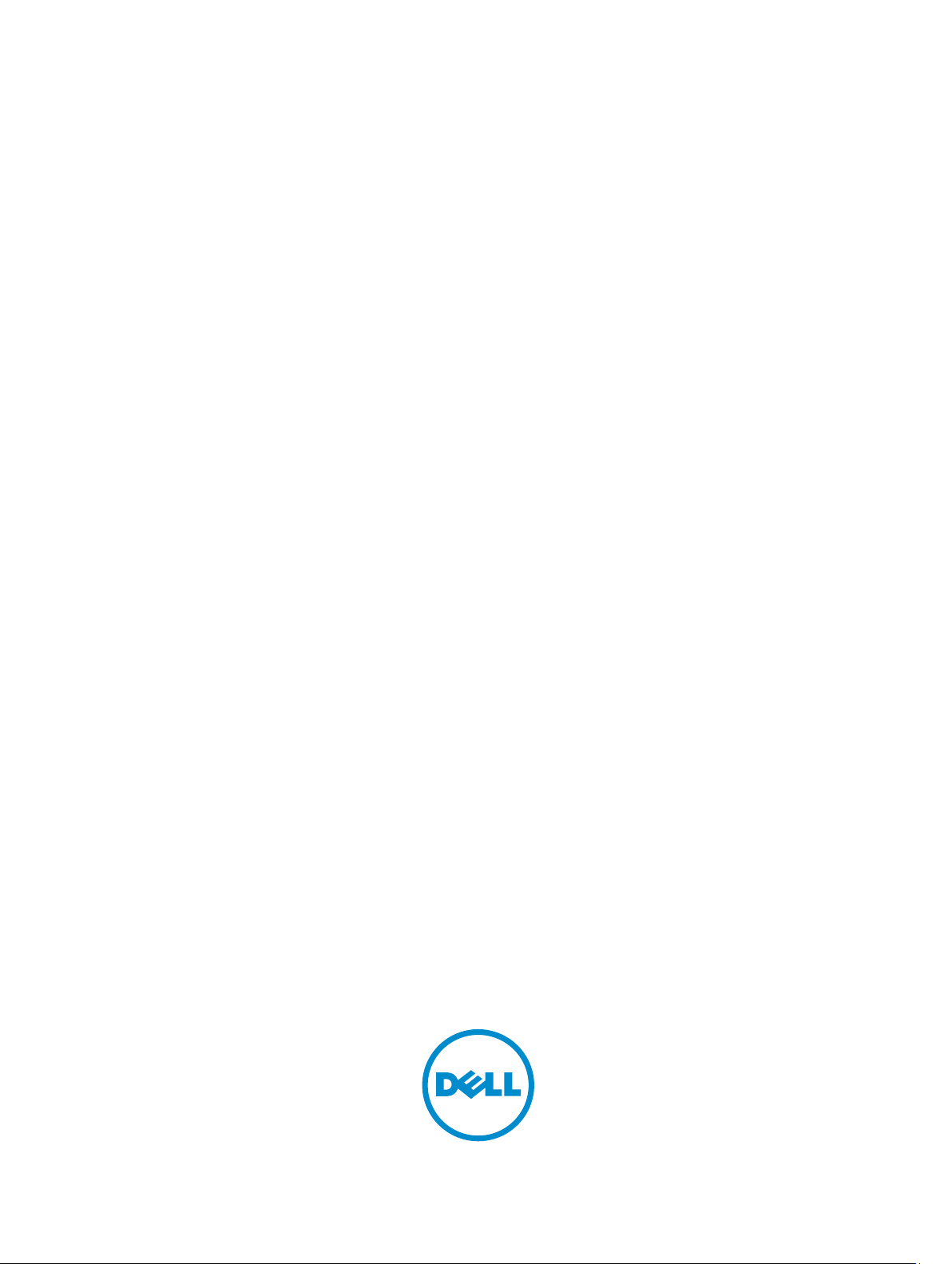
Dell Latitude 14 Rugged – 5414
オーナーズマニュアル
規制モデル: P46G
規制タイプ: P46G002
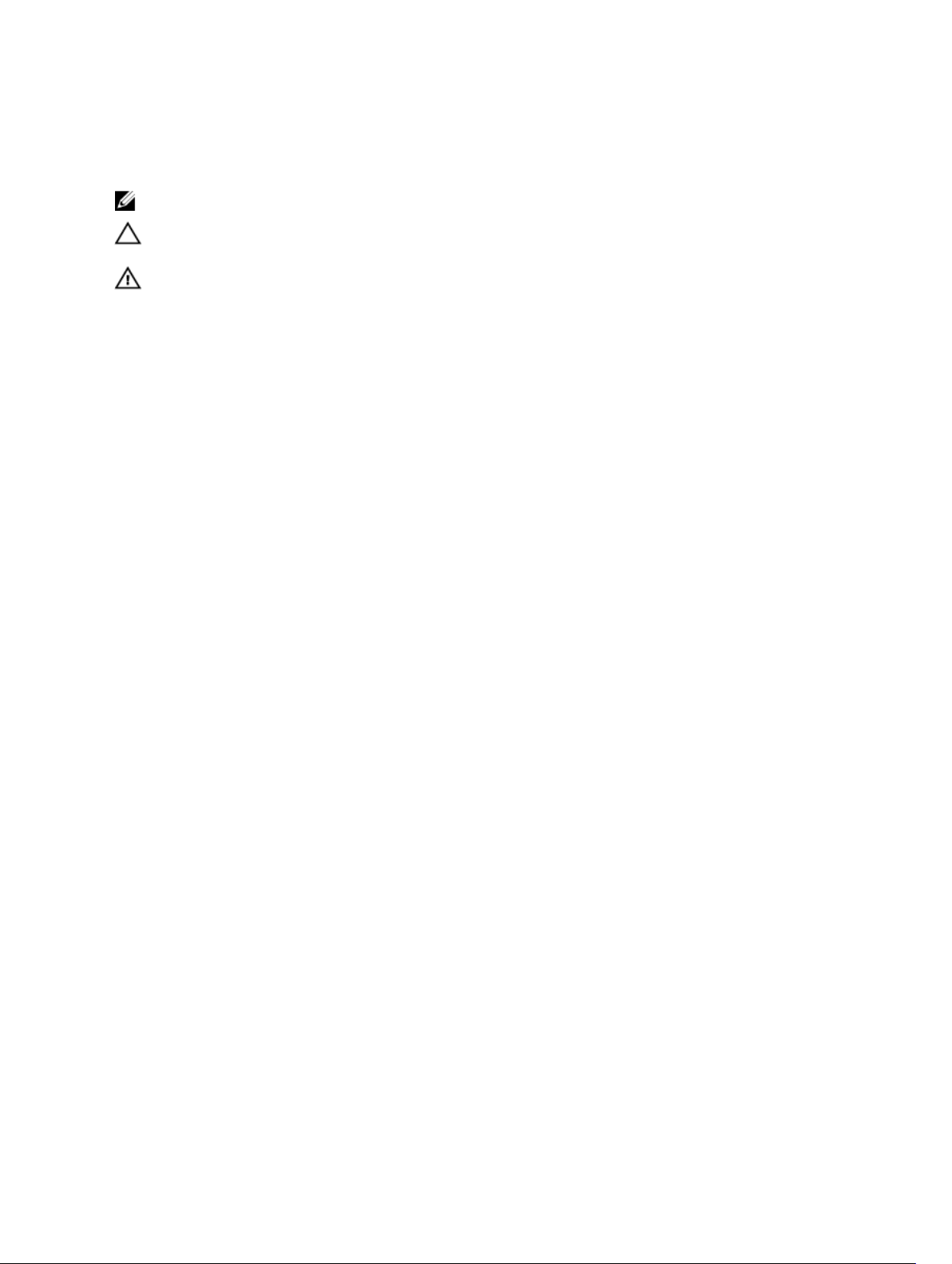
メモ、注意、警告
メモ: メモでは、コンピュータを使いやすくするための重要な情報を説明しています。
注意: 注意では、ハードウェアの損傷やデータの損失の可能性を示し、その問題を回避するための方法
を説明しています。
警告: 警告では、物的損害、けが、または死亡の原因となる可能性があることを示しています。
© 2016 Dell Inc. 無断転載を禁じます。この製品は、米国および国際著作権法、ならびに米国および国際知的財産法で保護
されています。Dell、および Dell のロゴは、米国および / またはその他管轄区域における Dell Inc. の商標です。本書で使
用されているその他すべての商標および名称は、各社の商標である場合があります。
2016 - 06
Rev. A00
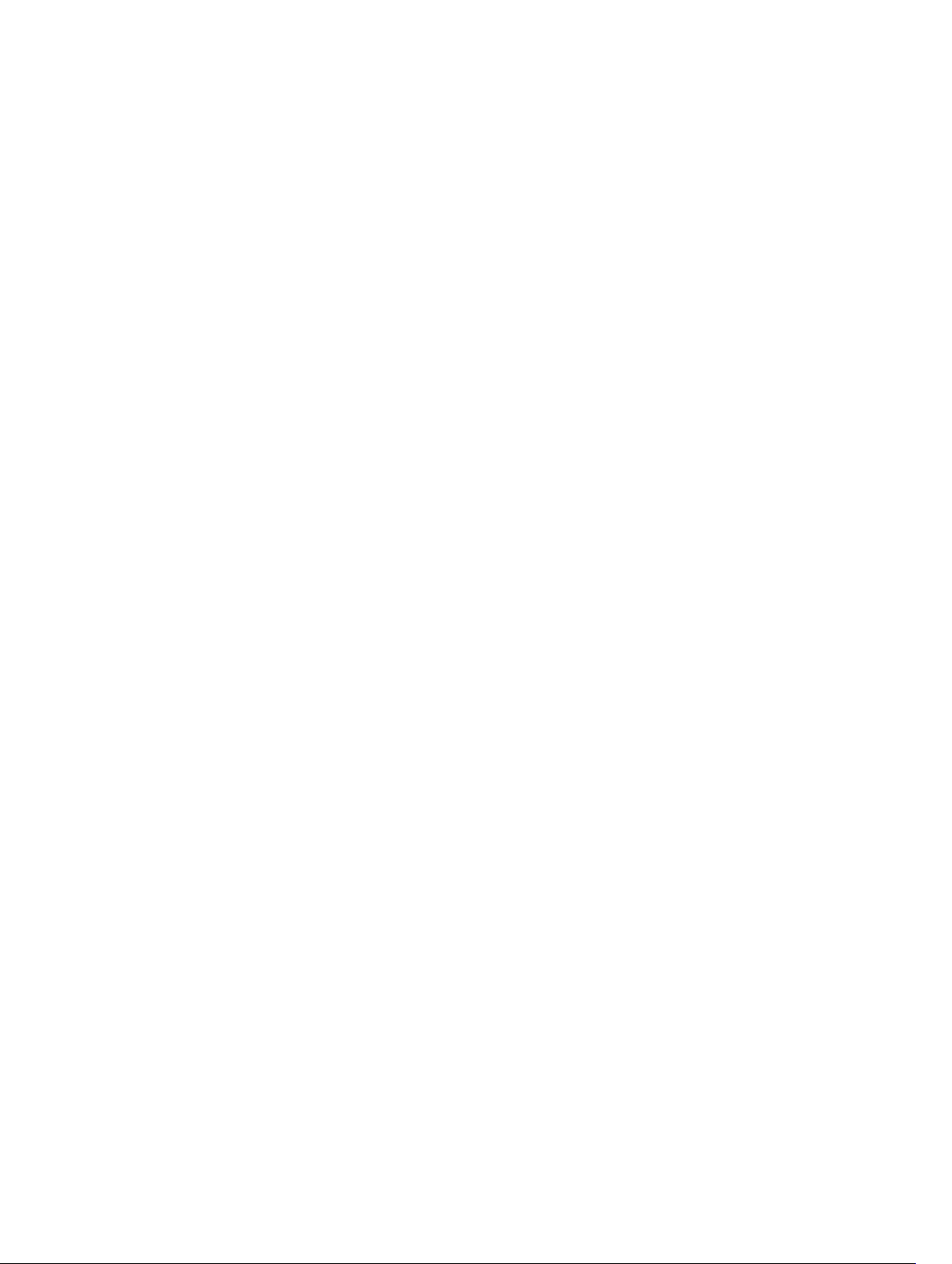
目次
1 コンピュータ内部の作業....................................................................................... 8
安全にお使いいただくために................................................................................................................ 8
コンピュータ内部の作業を始める前に..................................................................................................8
コンピュータの電源を切る....................................................................................................................9
コンピュータの電源を切る — Windows 7.......................................................................................9
コンピュータの電源を切る — Windows 8...................................................................................... 9
コンピュータの電源を切る — Windows 10.................................................................................. 10
コンピュータ内部の作業を終えた後に................................................................................................10
システムの概要........................................................................................................ 11
3 コンポーネントの取り外しと取り付け..............................................................15
推奨ツール............................................................................................................................................15
プレスラッチドア.................................................................................................................................15
プレスラッチドアを開く................................................................................................................15
プレスラッチドアを閉じる............................................................................................................ 15
プレスラッチドアを取り外す........................................................................................................ 16
プレスラッチドアを取り付ける.....................................................................................................16
スタイラスとテザー.............................................................................................................................16
スタイラスとテザーの取り外し.....................................................................................................16
スタイラスとテザーの取り付け..................................................................................................... 17
バッテリー............................................................................................................................................17
ホットスワップ対応バッテリー..................................................................................................... 17
バッテリーの取り外し................................................................................................................... 18
バッテリーの取り付け................................................................................................................... 18
ハードドライブ.................................................................................................................................... 18
ハードドライブの取り外し............................................................................................................ 18
ハードドライブの取り付け............................................................................................................ 19
光学ドライブ........................................................................................................................................19
オプティカルドライブの取り外し................................................................................................. 19
オプティカルドライブの取り付け.................................................................................................20
ベースカバー....................................................................................................................................... 20
ベースカバーの取り外し............................................................................................................... 20
ベースカバーの取り付け................................................................................................................21
オプティカルドライブコネクタ...........................................................................................................21
オプティカルドライブコネクタの取り外し...................................................................................21
オプティカルドライブコネクタの取り付け.................................................................................. 22
ハードドライブトレイ.........................................................................................................................23
3
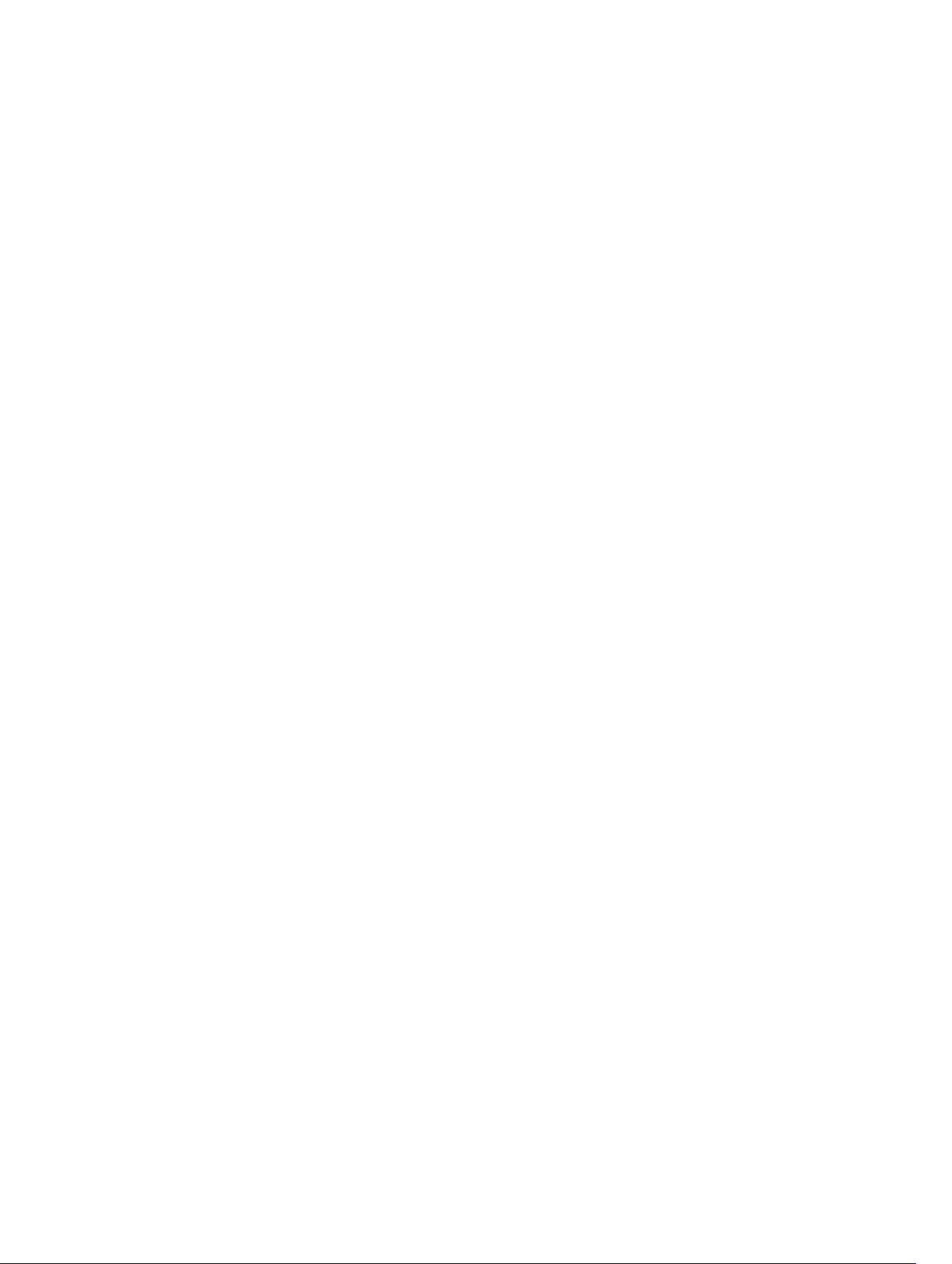
ハードドライブトレイの取り外し.................................................................................................23
ハードドライブトレイの取り付け.................................................................................................23
スマートカードモジュール..................................................................................................................24
スマートカードボードの取り外し.................................................................................................24
スマートカードボードの取り付け.................................................................................................24
キーボード........................................................................................................................................... 25
キーボードの取り外し................................................................................................................... 25
キーボードの取り付け...................................................................................................................26
メモリモジュール................................................................................................................................ 26
メモリモジュールの取り外し........................................................................................................ 26
メモリモジュールの取り付け........................................................................................................ 27
ドッキング基板.................................................................................................................................... 27
ドッキングボードの取り外し........................................................................................................ 27
ドッキングボードの取り付け........................................................................................................28
グラフィックスプロセッシングユニット(GPU).............................................................................28
GPU ボードの取り外し..................................................................................................................28
GPU ボードの取り付け..................................................................................................................29
SIM(加入者識別モジュール)ボード.................................................................................................29
SIM モジュールの取り外し............................................................................................................29
SIM モジュールの取り付け............................................................................................................30
WLAN カード.......................................................................................................................................30
WLAN カードの取り外し...............................................................................................................30
WLAN カードの取り付け................................................................................................................31
WWAN カード...................................................................................................................................... 31
WWAN カードの取り外し.............................................................................................................. 31
WWAN カードの取り付け..............................................................................................................32
GPS ボード...........................................................................................................................................32
GPS ボードの取り外し...................................................................................................................32
GPS ボードの取り付け...................................................................................................................33
ヒートシンク........................................................................................................................................33
ヒートシンクの取り外し............................................................................................................... 33
ヒートシンクの取り付け............................................................................................................... 34
システムファン....................................................................................................................................34
システムファンの取り外し............................................................................................................34
システムファンの取り付け............................................................................................................35
RF ケーブルホルダ...............................................................................................................................35
RF ホルダの取り外し..................................................................................................................... 35
RF ホルダの取り付け..................................................................................................................... 36
ディスプレイアセンブリ..................................................................................................................... 36
ディスプレイアセンブリの取り外し............................................................................................. 36
ディスプレイアセンブリの取り付け............................................................................................. 39
ディスプレイパネル............................................................................................................................ 39
4
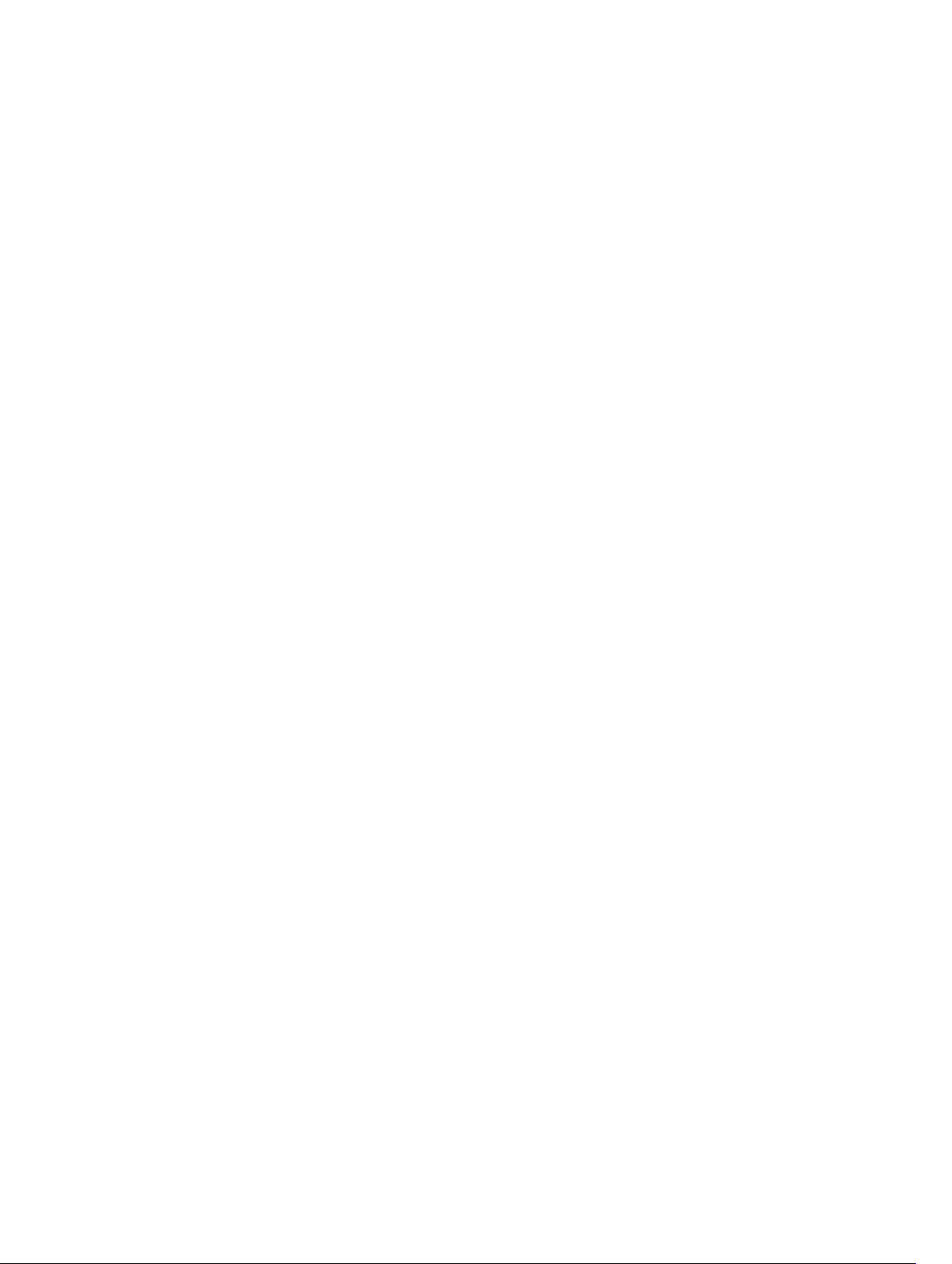
ディスプレイの取り外し............................................................................................................... 39
ディスプレイの取り付け............................................................................................................... 40
入力 / 出力(I/O)ボード....................................................................................................................41
I/O ボードの取り外し.................................................................................................................... 41
I/O ボードの取り付け....................................................................................................................43
ドライビングボード............................................................................................................................ 43
ドライビングボードの取り外し.................................................................................................... 43
ドライビングボードの取り付け.................................................................................................... 44
バッテリーコネクタ............................................................................................................................ 44
バッテリーコネクタの取り外し.................................................................................................... 44
バッテリーコネクタの取り付け.................................................................................................... 45
システム基板....................................................................................................................................... 45
システム基板の取り外し............................................................................................................... 45
システム基板の取り付け............................................................................................................... 48
電源コネクタ....................................................................................................................................... 49
電源コネクタの取り外し............................................................................................................... 49
電源コネクタの取り付け............................................................................................................... 49
カメラ.................................................................................................................................................. 50
カメラの取り外し.......................................................................................................................... 50
カメラの取り付け...........................................................................................................................51
4 診断........................................................................................................................52
ePSA(強化された起動前システムアセスメント)診断.....................................................................52
ePSA 診断の実行............................................................................................................................52
デバイスステータスライト..................................................................................................................53
バッテリーステータスライト.............................................................................................................. 53
5 コンピュータの使用.............................................................................................54
バックライト付きキーボードの使い方............................................................................................... 54
キーボードのバックライトのオン / オフの切り替え、または輝度調整.......................................54
キーボードのバックライトの色を変更する.................................................................................. 54
セットアップユーティリティ(BIOS)でのバックライト付きキーボードのカスタマイズ.........55
ファンクション <Fn> キーロック機能.......................................................................................... 55
ステルスモード....................................................................................................................................56
ステルスモードのオン / オフ........................................................................................................ 56
セットアップユーティリティ(BIOS)でステルスモードを無効にする......................................56
ワイヤレス(WiFi)機能の有効化と無効化.........................................................................................57
6 テクノロジとコンポーネント.............................................................................58
電源アダプタ....................................................................................................................................... 58
プロセッサ .......................................................................................................................................... 58
Windows 10 でプロセッサを識別する.......................................................................................... 58
5
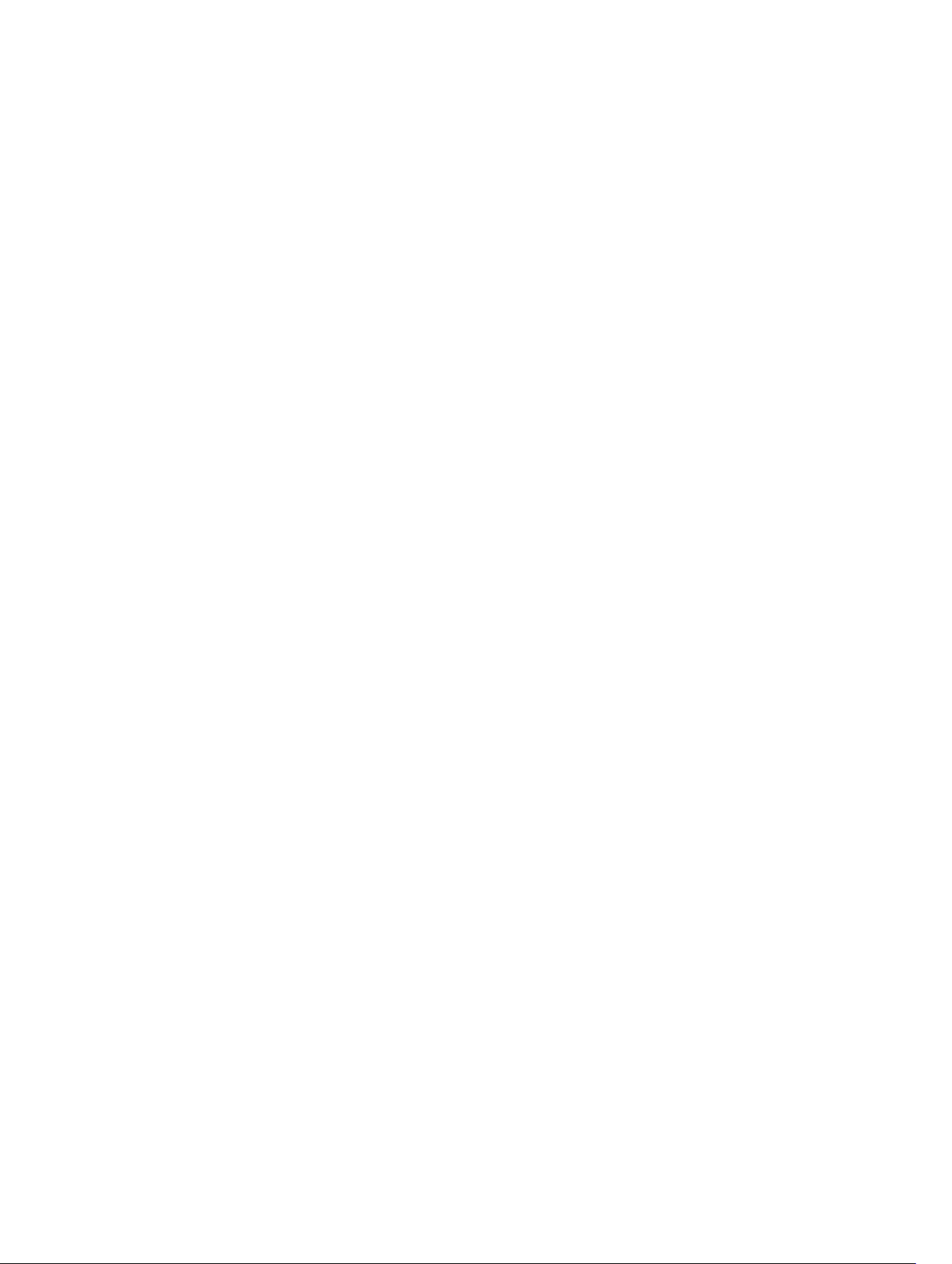
Windows 8 でプロセッサを認識する............................................................................................58
Windows 7 でプロセッサを識別する............................................................................................ 59
タスクマネージャでのプロセッサの使用状況の確認....................................................................59
リソースモニタでプロセッサの使用状況を確認...........................................................................60
チップセット........................................................................................................................................61
チップセットドライバのダウンロード..........................................................................................61
Windows 10 のデバイスマネージャでチップセットを識別する.................................................. 61
Windows 8 のデバイスマネージャでチップセットを識別する.................................................... 61
Windows 7 のデバイスマネージャでチップセットを識別する.................................................... 62
Intel HD グラフィックス 520..............................................................................................................62
Intel HD グラフィックスドライバ.................................................................................................63
ディスプレイオプション..................................................................................................................... 63
ディスプレイアダプタの識別........................................................................................................ 63
ディスプレイの回転.......................................................................................................................63
ドライバのダウンロード............................................................................................................... 64
画面解像度の変更.......................................................................................................................... 64
Windows 10 での輝度調整............................................................................................................ 65
Windows 8 での輝度調整.............................................................................................................. 65
Windows 7 での輝度調整.............................................................................................................. 65
ディスプレイのクリーニング........................................................................................................ 65
外部ディスプレイデバイスへの接続.............................................................................................66
Windows 8/Windows 10 のタッチスクリーンの使用........................................................................ 66
ハードドライブのオプション..............................................................................................................66
Windows 10 でハードドライブを識別する...................................................................................66
Windows 8 でハードドライブを識別する.....................................................................................67
Windows 7 でハードドライブを識別する..................................................................................... 67
BIOS セットアップの起動............................................................................................................. 68
カメラ機能...........................................................................................................................................68
Windows 10 のデバイスマネージャでカメラを識別する.............................................................68
Windows 8 のデバイスマネージャでカメラを識別する...............................................................69
Windows 7 のデバイスマネージャでカメラを識別する...............................................................69
カメラの起動................................................................................................................................. 69
カメラアプリの起動.......................................................................................................................69
メモリの機能........................................................................................................................................ 71
システムメモリの確認 ...................................................................................................................71
セットアップでのシステムメモリの確認.......................................................................................71
ePSA を使用したメモリのテスト...................................................................................................71
Realtek HD オーディオドライバ......................................................................................................... 72
7 セットアップユーティリティ............................................................................. 73
Boot Sequence.................................................................................................................................... 73
ナビゲーションキー.............................................................................................................................73
6
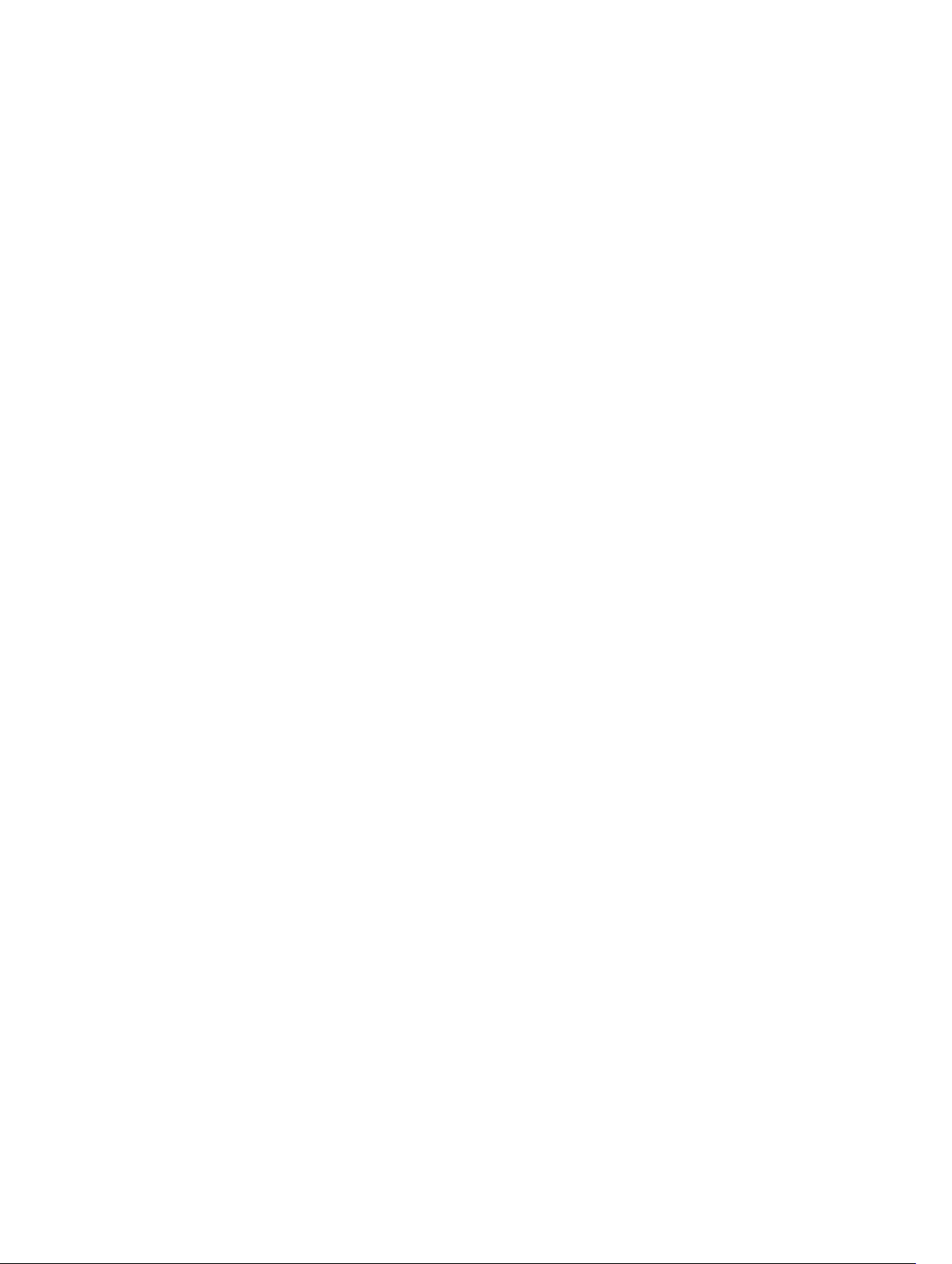
セットアップユーティリティの概要................................................................................................... 74
一般的な画面オプション................................................................................................................74
システム設定画面のオプション.....................................................................................................75
ビデオ画面オプション................................................................................................................... 78
セキュリティ画面オプション........................................................................................................ 78
安全起動画面のオプション........................................................................................................... 80
パフォーマンス画面のオプション................................................................................................. 81
電力管理画面のオプション............................................................................................................82
POST 動作画面のオプション.........................................................................................................84
仮想化サポート画面のオプション.................................................................................................85
メンテナンス画面のオプション.................................................................................................... 86
システムログ画面のオプション.................................................................................................... 86
BIOS のアップデート ......................................................................................................................... 86
システムパスワードおよびセットアップパスワード..........................................................................87
システムパスワードおよびセットアップパスワードの割り当て..................................................87
既存のシステムパスワードおよび / またはセットアップパスワードの削除または変更.............88
8 技術仕様................................................................................................................89
システム情報の仕様............................................................................................................................ 89
プロセッサの仕様................................................................................................................................89
メモリの仕様....................................................................................................................................... 89
バッテリーの仕様................................................................................................................................90
オーディオの仕様................................................................................................................................90
ビデオの仕様........................................................................................................................................91
通信の仕様........................................................................................................................................... 91
ポートおよびコネクタの仕様.............................................................................................................. 91
ディスプレイの仕様............................................................................................................................ 92
タッチパッドの仕様............................................................................................................................ 92
キーボードの仕様................................................................................................................................ 93
アダプタの仕様....................................................................................................................................93
外形寸法の仕様....................................................................................................................................93
環境仕様...............................................................................................................................................94
9 一般的なトラブルシューティング..................................................................... 95
10 デルへのお問い合わせ...................................................................................... 98
7
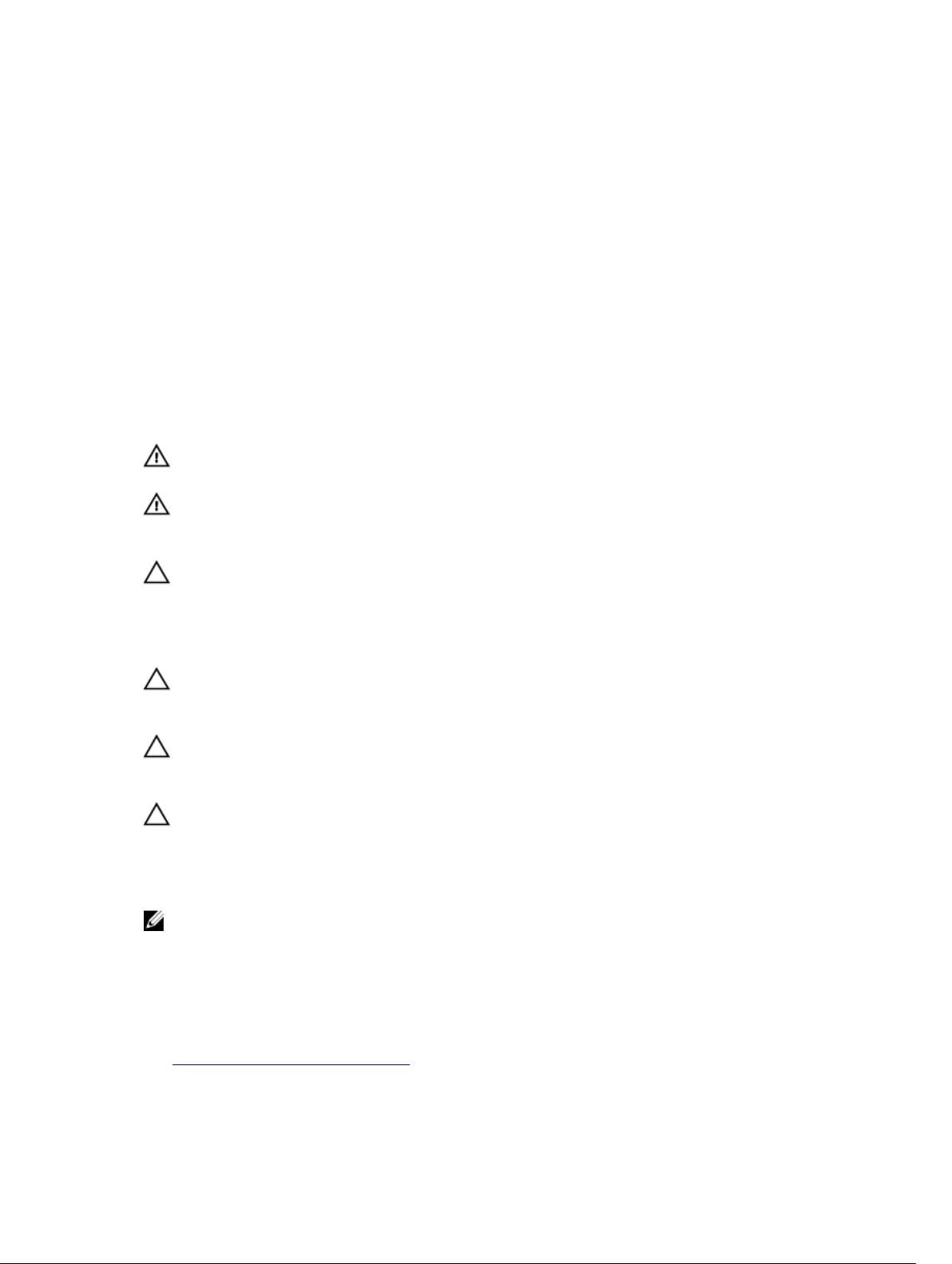
1
コンピュータ内部の作業
安全にお使いいただくために
コンピュータの損傷を防ぎ、ユーザー個人の安全を守るため、以下の安全に関するガイドラインに従ってく
ださい。特記がない限り、本書に記載される各手順は、以下の条件を満たしていることを前提とします。
• コンピュータに付属の「安全に関する情報」を読んでいること。
• コンポーネントは交換可能であり、別売りの場合は取り外しの手順を逆順に実行すれば、取り付け可能で
あること。
警告: すべての電源を外してから、コンピュータカバーまたはパネルを開きます。コンピュータ内部の
作業が終わったら、カバー、パネル、ネジをすべて取り付けてから、電源に接続します。
警告: コンピュータ内部の作業を始める前に、コンピュータに付属の「安全に関する情報」に目を通し
てください。安全に関するベストプラクティスについては、規制コンプライアンスに関するホームペー
ジ(www.dell.com/regulatory_compliance )を参照してください。
注意: 修理作業の多くは、認定されたサービス技術者のみが行うことができます。製品マニュアルで許
可されている範囲に限り、またはオンラインサービスもしくは電話サービスとサポートチームの指示に
よってのみ、トラブルシューティングと簡単な修理を行うようにしてください。デルで認められていな
い修理
(内部作業)による損傷は、保証の対象となりません。製品に付属しているマニュアルの「安全
にお使いいただくために」をお読みになり、指示に従ってください。
注意: 静電気による損傷を避けるため、静電気防止用リストバンドを使用するか、またはコンピュータ
の裏面にあるコネクタなどの塗装されていない金属面に定期的に触れて、静電気を身体から除去してく
ださい。
注意: コンポーネントとカードは丁寧に取り扱ってください。コンポーネント、またはカードの接触面
に触らないでください。カードは端、または金属のマウンティングブラケットを持ってください。プロ
セッサなどのコンポーネントはピンではなく、端を持ってください。
注意: ケーブルを外す場合は、ケーブルのコネクタかプルタブを持って引き、ケーブル自体を引っ張ら
ないでください。コネクタにロッキングタブが付いているケーブルもあります。この場合、ケーブルを
外す前にロッキングタブを押さえてください。コネクタを引き抜く場合、コネクタピンが曲がらないよ
うに、均一に力をかけてください。また、ケーブルを接続する前に、両方のコネクタが同じ方向を向
き、きちんと並んでいることを確認してください。
メモ: お使いのコンピュータの色および一部のコンポーネントは、本書で示されているものと異なる場
合があります。
コンピュータ内部の作業を始める前に
コンピュータの損傷を防ぐため、コンピュータ内部の作業を始める前に、次の手順を実行してください。
1. 「安全にお使いいただくための注意」を必ずお読みください。
2. コンピュータのカバーに傷がつかないように、作業台が平らであり、汚れていないことを確認します。
8
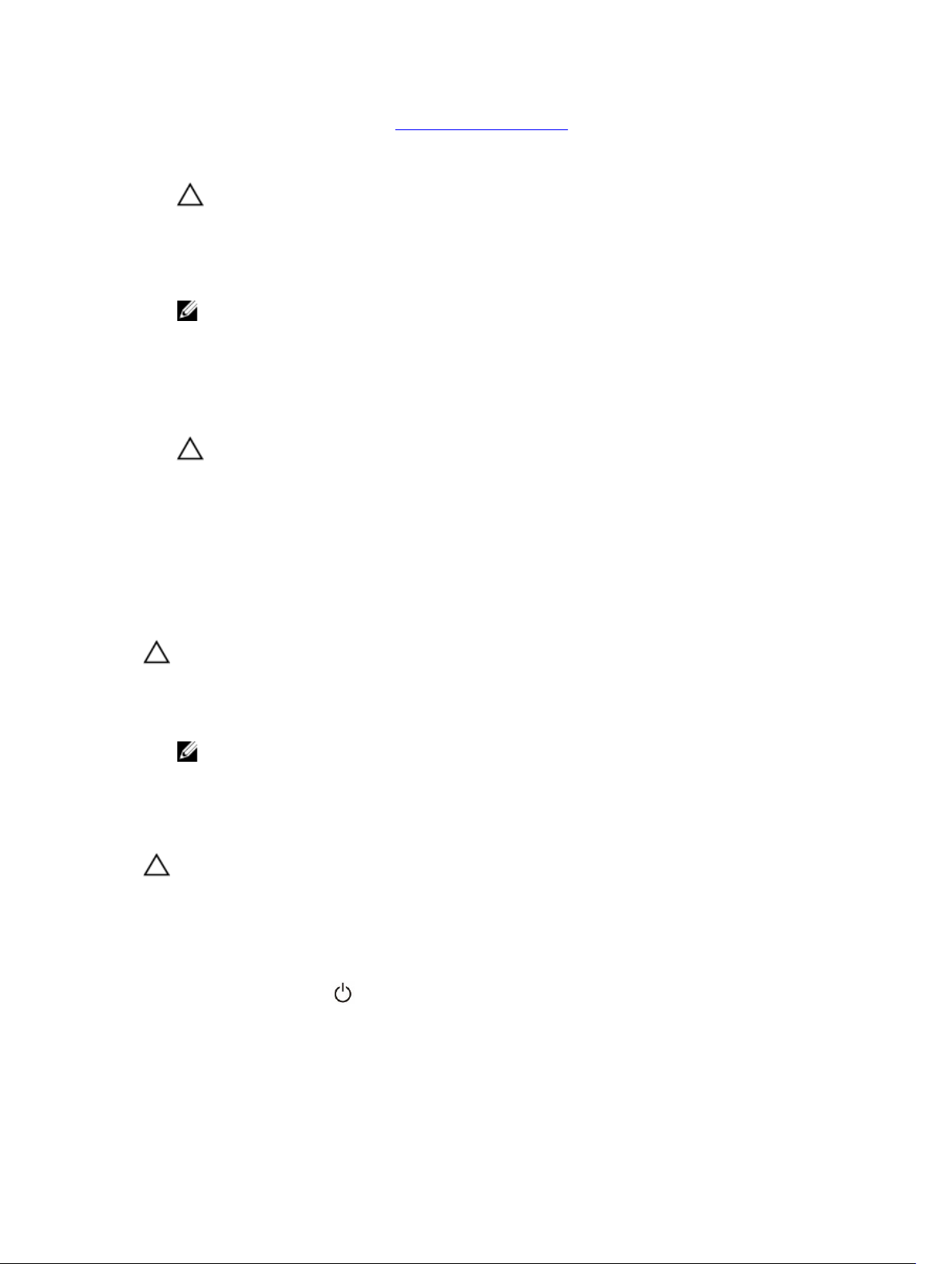
3. コンピュータの電源を切ります(「コンピュータの電源を切る」を参照)。
4. コンピューターがオプションのメディアベースまたはバッテリースライスなど、ドッキングデバイス(ド
ック)に接続されている場合、ドックから外します。
注意: ネットワークケーブルを外すには、まずケーブルのプラグをコンピュータから外し、次にケ
ーブルをネットワークデバイスから外します。
5. コンピュータからすべてのネットワークケーブルを外します。
6. コンピュータおよび取り付けられているすべてのデバイスをコンセントから外します。
7. ディスプレイを閉じ、平らな作業台の上でコンピュータを裏返します。
メモ: システム基板の損傷を防ぐため、コンピュータの保守を行う前にメインバッテリーを取り外
します。
8. メインバッテリーを取り外します。
9. コンピュータを表向きにします。
10. ディスプレイを開きます。
11. 電源ボタンを押して、システム基板の静電気を除去します。
注意: コンピュータの内部に触れる前に、コンピュータの裏面など塗装されていない金属面に触れ、
静電気を除去します。作業中は定期的に塗装されていない金属面に触れ、内部コンポーネントを損
傷する恐れのある静電気を放出してください。
12. 適切なスロットから、取り付けられている ExpressCard または Smart Card を取り外します。
コンピュータの電源を切る
コンピュータの電源を切る — Windows 7
注意: データの損失を防ぐため、コンピュータの電源を切る前に、開いているファイルはすべて保存し
て閉じ、実行中のプログラムはすべて終了してください。
1. 開始をクリックします。
2. シャットダウンをクリックします。
メモ: コンピュータと取り付けられているデバイスすべての電源が切れていることを確認します。
オペレーティングシステムをシャットダウンしてもコンピュータとデバイスの電源が自動的に切
れない場合、電源ボタンを 6 秒間押したままにして電源を切ります。
コンピュータの電源を切る — Windows 8
注意: データの損失を防ぐため、コンピュータの電源を切る前に、開いているファイルはすべて保存し
て閉じ、実行中のプログラムはすべて終了してください。
1. コンピュータの電源を切る:
• Windows 8 の場合(タッチ対応デバイスを使用):
1. 画面の右端からスワイプインして、チャームメニューを開き、Settings(設定)を選択します。
2. 電源アイコンを 次に Shut down(シャットダウン)をタップします。
• Windows 8 の場合(マウスを使用):
1. 画面の右上隅をポイントし、Settings(設定)をクリックします。
9
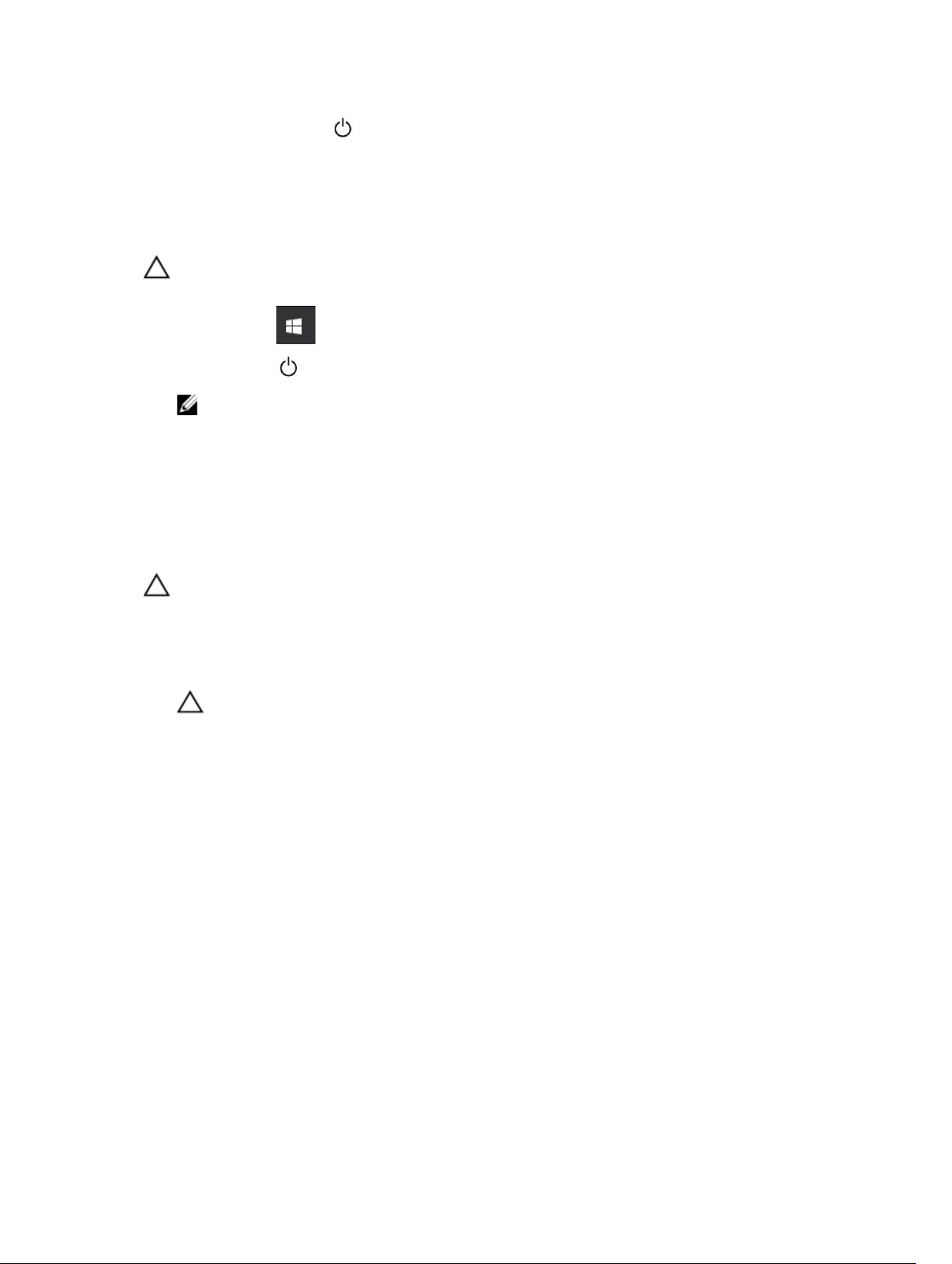
2. 電源アイコンを 次に Shut down(シャットダウン)を選択します。
2. コンピュータと取り付けられているデバイスすべての電源が切れていることを確認します。オペレーテ
ィングシステムをシャットダウンしてもコンピュータとデバイスの電源が自動的に切れない場合、電源
ボタンを 6 秒間押したままにして電源を切ります。
コンピュータの電源を切る — Windows 10
注意: データの損失を防ぐため、コンピュータの電源を切る前に、開いているファイルはすべて保存し
て閉じ、実行中のプログラムはすべて終了してください。
1.
開始アイコンを 。
2. 電源アイコンを シャットダウンをクリックまたはタップします。
メモ: コンピュータと取り付けられているデバイスすべての電源が切れていることを確認します。
オペレーティングシステムをシャットダウンしてもコンピュータとデバイスの電源が自動的に切
れない場合、電源ボタンを
6 秒間押したままにして電源を切ります。
コンピュータ内部の作業を終えた後に
取り付け手順が完了したら、コンピュータの電源を入れる前に、外付けデバイス、カード、ケーブルが接続
されていることを確認してください。
注意: コンピュータへの損傷を防ぐため、本 Dell コンピュータ専用のバッテリーのみを使用してくださ
い。他の Dell コンピュータ用のバッテリーは使用しないでください。
1. ポートレプリケータ、メディアベースなどの外部デバイスを接続し、ExpressCard などのカードを交換
します。
2. 電話線、またはネットワークケーブルをコンピュータに接続します。
注意: ネットワークケーブルを接続するには、まずケーブルをネットワークデバイスに差し込み、
次にコンピュータに差し込みます。
3. バッテリーを交換します。
4. コンピュータ、および取り付けられているすべてのデバイスをコンセントに接続します。
5. コンピュータの電源を入れます。
10

システムの概要
図 1. システムの上面図
1. ディスプレイラッチ 2. 電源ボタン
3. 指紋リーダー(オプション) 4. 近距離無線通信(NFC)
5. バッテリーステータスライト 6. ハードドライブのステータスライト
7. 電源ステータスライト 8. タッチパッド
11
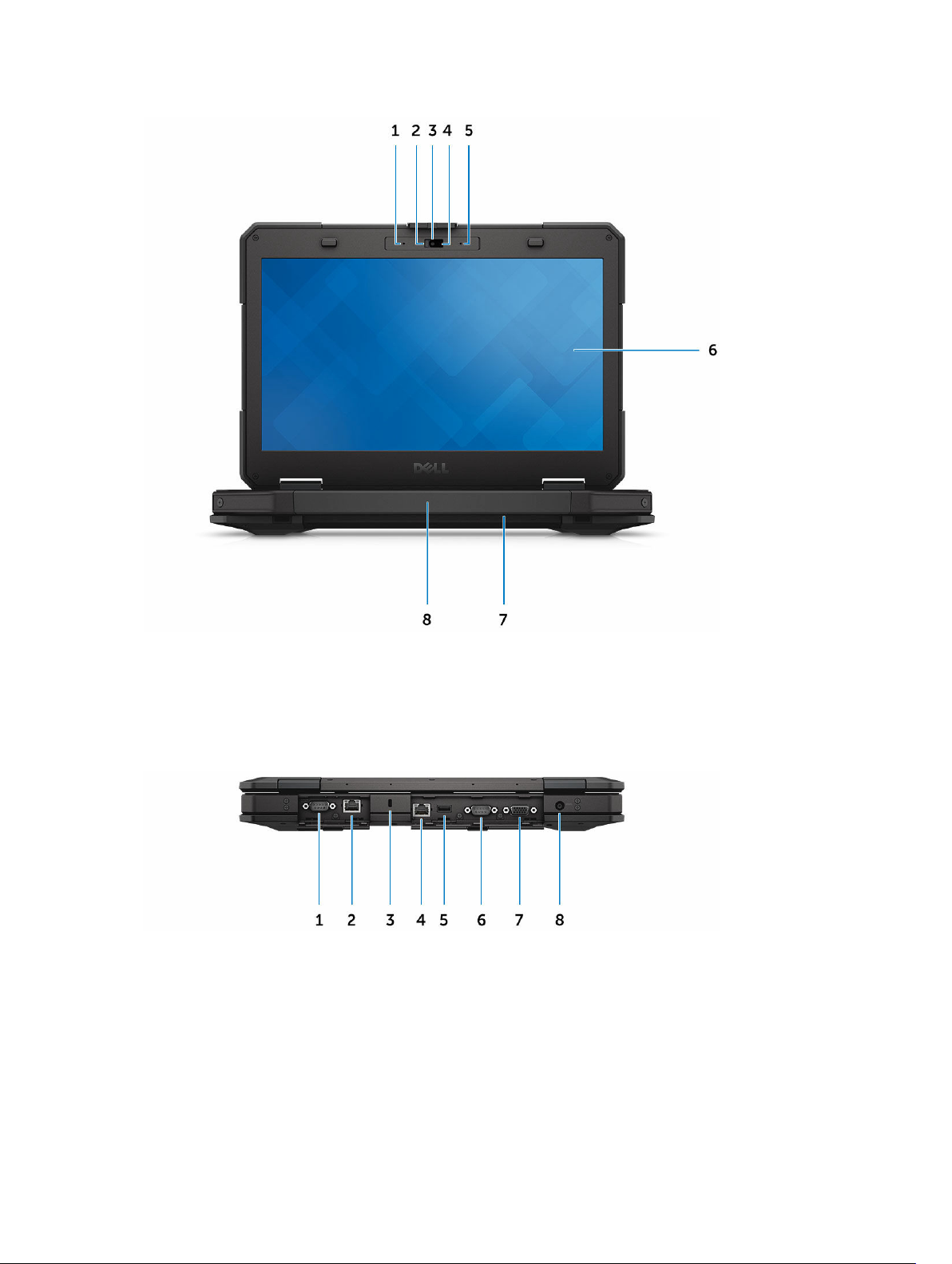
図 2. システムの前面図
1. マイク 2. プライバシシャッター(オプション)
3. カメラ(オプション) 4. カメラステータスライト(オプション)
5. マイク 6. 屋外対応のディスプレイ / タッチスクリーン
7. スピーカー 8. ハンドル
図 3. システムの背面図
1. シリアルポート 2. ネットワークポート
3. セキュリティケーブルスロット 4. ネットワークポート
5. USB 2.0 ポート 6. シリアルポート
7. VGA ポート 8. 電源コネクタ
12
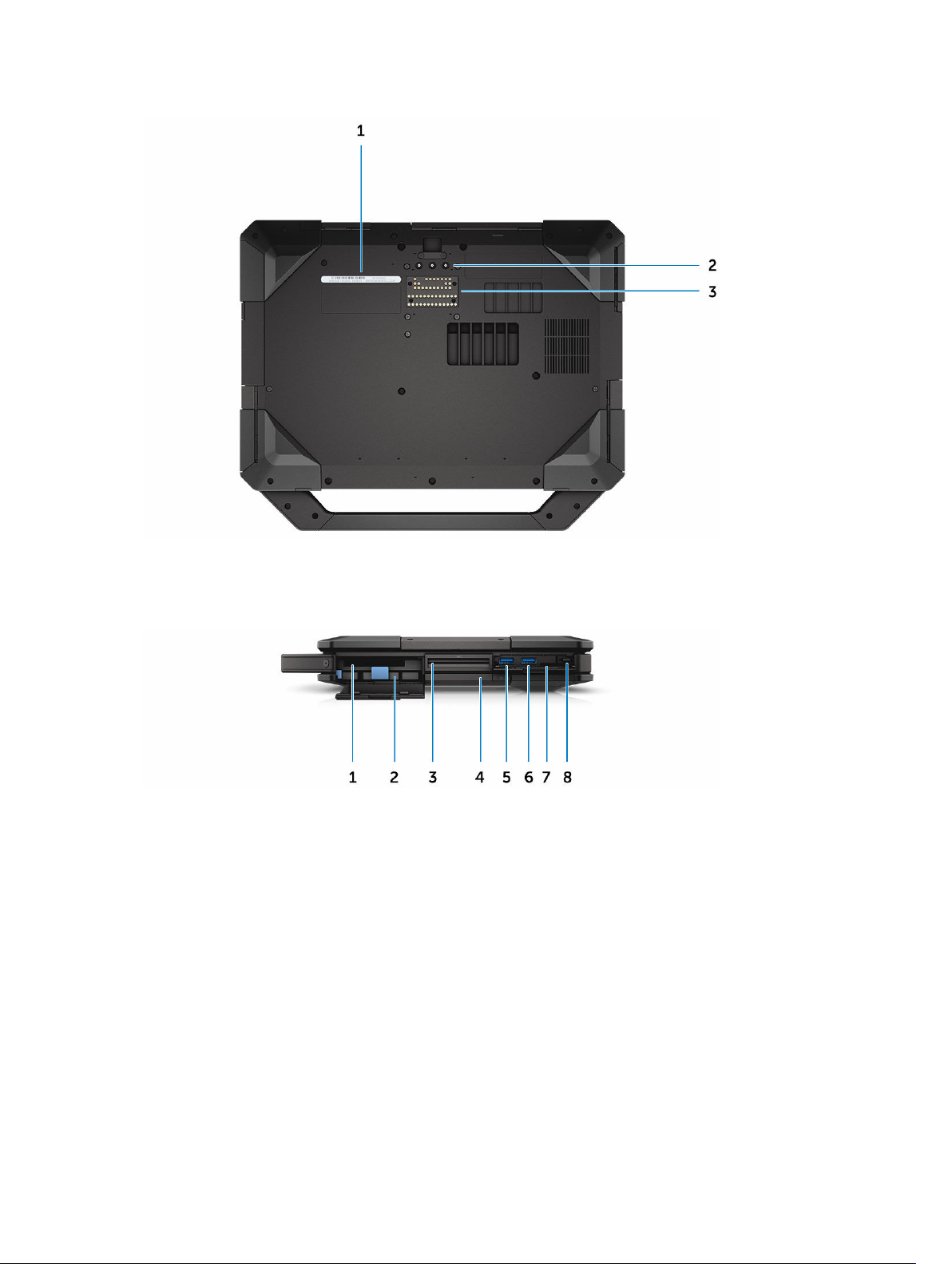
図 4. システムの下部図
1. サービスタグ 2. 無線周波パススルーコネクタ
3. ドッキングデバイスコネクタ
図 5. システムの側面図 — 右
1. PCMCIA/ExpressCard リーダー(オプション) 2. ハードドライブ
3. スマートカードリーダー(オプション) 4. オプティカルディスクドライブ(オプション)/
ホットスワップ対応ブリッジバッテリー(オプ
ション)
5. USB 3.0 ポート 6. USB 3.0 ポート
7. SD カードリーダー 8. スタイラス
13
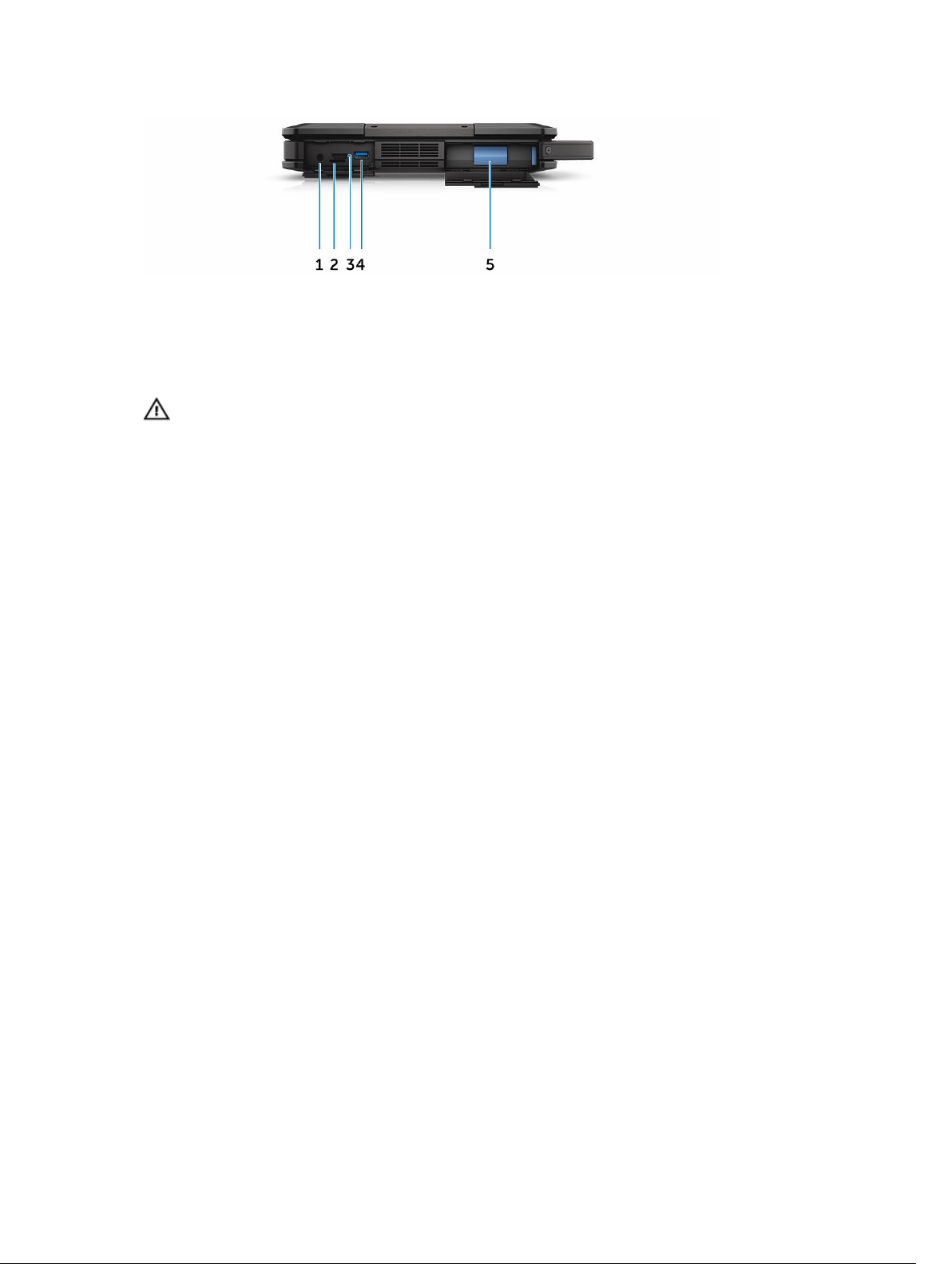
図 6. システムの側面図 — 左
1. 音声ポート 2. SIM カードスロット
3. HDMI ポート 4. PowerShare 機能付き USB 3.0 コネクタ
5. バッテリー
警告: 通気孔を塞いだり、物を押し込んだり、埃が入ったりすることがないようにしてください。稼動
中の
Dell コンピュータをブリーフケースの中など、空気の流れの悪い環境に置かないでください。空
気の流れを妨げると、コンピュータの破損の原因になるおそれがあります。コンピュータが熱を持つ
と、ファンが自動的に作動します。ファンからノイズが聞こえる場合がありますが、これは一般的な現
象で、ファンやコンピュータに問題が発生したわけではありません。
14
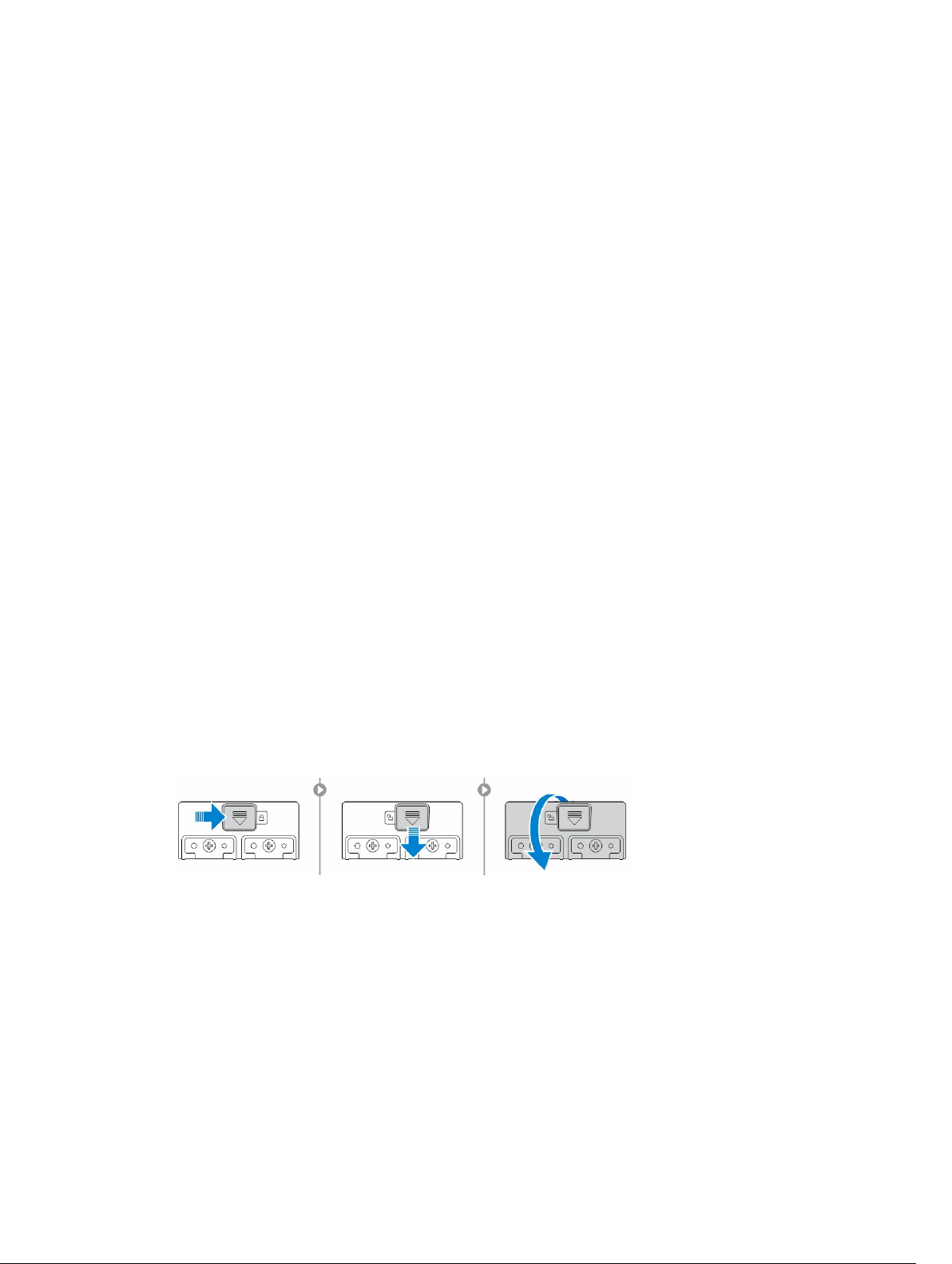
3
コンポーネントの取り外しと取り付け
このセクションには、お使いのコンピュータからコンポーネントを取り外し、取り付ける手順についての詳
細な情報が記載されています。
推奨ツール
本マニュアルの手順には以下のツールが必要です。
• 小型のマイナスドライバ
• #0 プラスドライバ
• #1 プラスドライバ
• 六角ネジドライバ
• 小型のプラスチックスクライブ
プレスラッチドア
プレスラッチドアを開く
コンピュータには 6 つまたは のプレスラッチドアがあります。
• コンピュータの背面に 3 つまたは
• コンピュータの右側に 2 つ
• コンピュータの左側に 1 つまたは
1. アンロックアイコンが見えるまで、ラッチをスライドさせます。
2. ラッチを押して、プレスラッチドアを下方向に開きます。
プレスラッチドアを閉じる
1. ラッチドアをコンピュータの方向に押して閉めなおします。
2. ラッチドアをロックするには、ロックアイコンが見えるまでラッチをスライドさせます。
15

プレスラッチドアを取り外す
プレスラッチドアを固定しているネジを外し、持ち上げてコンピュータから取り外します [1、2]。
プレスラッチドアを取り付ける
1. プレスラッチドアをコンピュータのネジ穴の位置に合わせます。
2. ネジを締めてプレスラッチドアを固定します。
スタイラスとテザー
スタイラスとテザーの取り外し
1. スタイラスをコンピュータのスロットから引き出します [1]。
2. テザーを外してコンピュータから取り出します[2]。
16
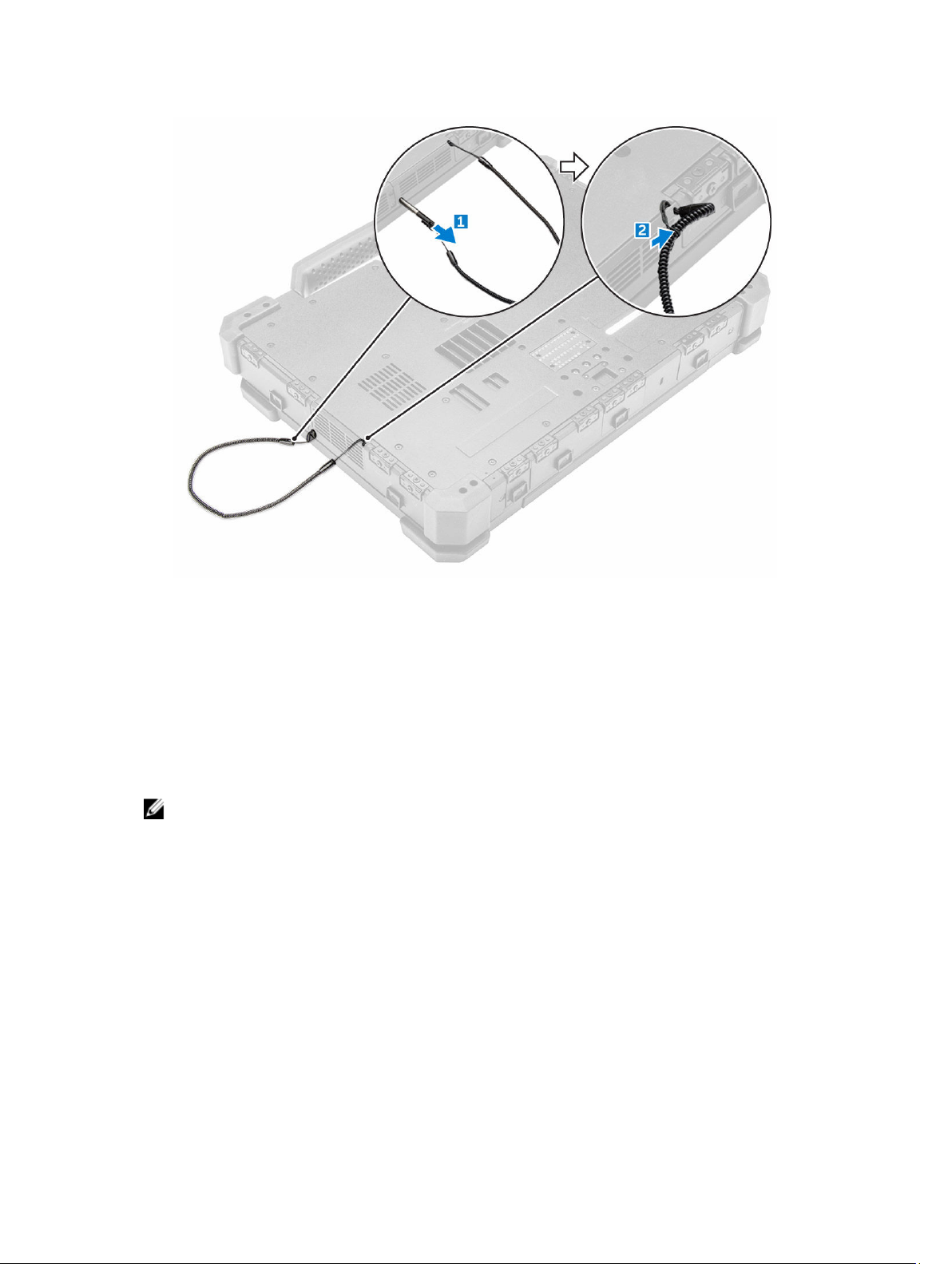
スタイラスとテザーの取り付け
1. テザーをコンピュータに取り付けます。
2. スタイラスをスロットに挿入して内側に押し込みます。
バッテリー
システムには非ホットスワップ対応バッテリーが標準装備されています。ホットスワップ対応バッテリーを
選択するオプションもあります。
メモ: バッテリーは FRU です。
お使いのバッテリーがホットスワップ対応バッテリーであるかどうか確認するには、システムセットア
ップ → 一般 → システム情報画面の順に進みます。 バッテリーはカスタマー交換可能部品ではありま
せん。ホットスワップ対応バッテリーが取り付けられている場合、オプティカルドライブは取り外され
ます。
ホットスワップ対応バッテリー
このセクションでは、バッテリーをスワッピングするとどうなるか説明しています。
BIOS は充電が十分で温度が 0º ~ 60ºC の場合、1 分でホットスワップ対応バッテリーをスワッピングでき
ます。バッテリーをスワッピングする場合、LCD、バックライト、およびすべての LED が消灯し、プロセッ
サはシステムの電力を減らすため低電力状態に入ります。バッテリー
点滅(1 秒間に 1 回)します。 最後の 15 秒間は、より速い速度で緑色 / 橙色に点滅し、スワッピングの制限
LED は最初の 45 秒間は緑色 / 橙色に
17
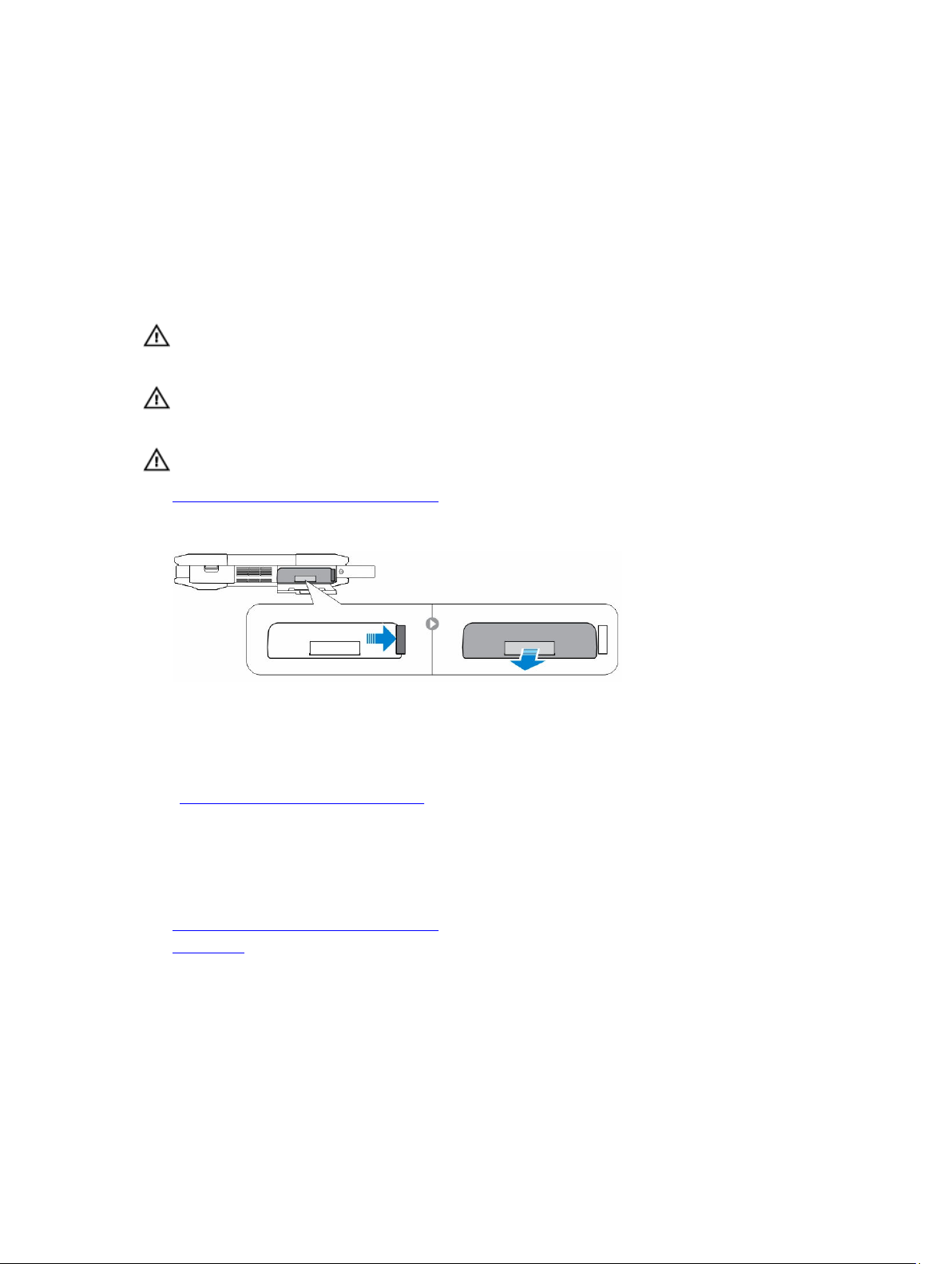
時間が近いことを示します。1 分間が過ぎると、ユニットはスリープ(S3)状態に入ろうとします。ユーザ
が
S3 を無効にしている、または OS が S3 状態になるのに失敗した場合、スリープ状態は保証されません。
システムがスリープ(S3)状態に入ると、バッテリー LED は高速で緑色 / 橙色の点滅を続け、ユーザーに電
源を取り付ける必要があることを示します。
ホットスワップ対応バッテリーが十分なレベルに充電されていない、または温度が前述の範囲外にあり、ユ
ーザーがホットスワップを実行している場合、BIOS はシステムをスリープ(S3)状態にして、バッテリー
LED は速い速度で緑色 / 橙色に点滅します。
バッテリーの取り外し
警告: 準拠ではないバッテリーを使用すると、発火や爆発の恐れがあります。必ず Dell が販売している
専用のものをお使いください。バッテリーは Dell のコンピュータで動作するように設計されていま
す。別のコンピュータのバッテリーを使用しないでください。
警告: バッテリーを取り外すまたは取り付ける前に、コンピュータの電源を切り、AC アダプタを電源コ
ンセントおよびコンピュータから取り外し、モデムを壁のコネクタおよびコンピュータから取り外し、
コンピュータからその他のすべての外付けケーブルを外します。
警告: 危険な場所では使用しないでください。取り付け手順を参照してください。
1. 「コンピュータ内部の作業を始める前に」の手順に従います。
2. プラスチックのバッテリータブを引っ張りながら、バッテリーリリースボタンを右に押したままにしま
す。
バッテリーの取り付け
1. カチッと所定の位置に収まるまで、バッテリーをスロットに差し込みます。
2. カチッという音がしてラッチがかみ合うまで、ドアをしっかりと押し込みます。
3. 「コンピュータ内部の作業を終えた後に」の手順に従います。
ハードドライブ
ハードドライブの取り外し
1. 「コンピュータ内部の作業を始める前に」の手順に従います。
2. バッテリーを取り外します。
3. ハードドライブの取り外しは、次の手順で行います。
a. ハードドライブプレスラッチドアのロックを解除します [1]。
b. ドアを下方向に押して開きます [2]。
c. ハードドライブリリースボタンを左に押したまま、プラスチックのハードドライブタブを引きます
[3]。
d. ハードドライブをコンピュータから引き出します [4]。
18
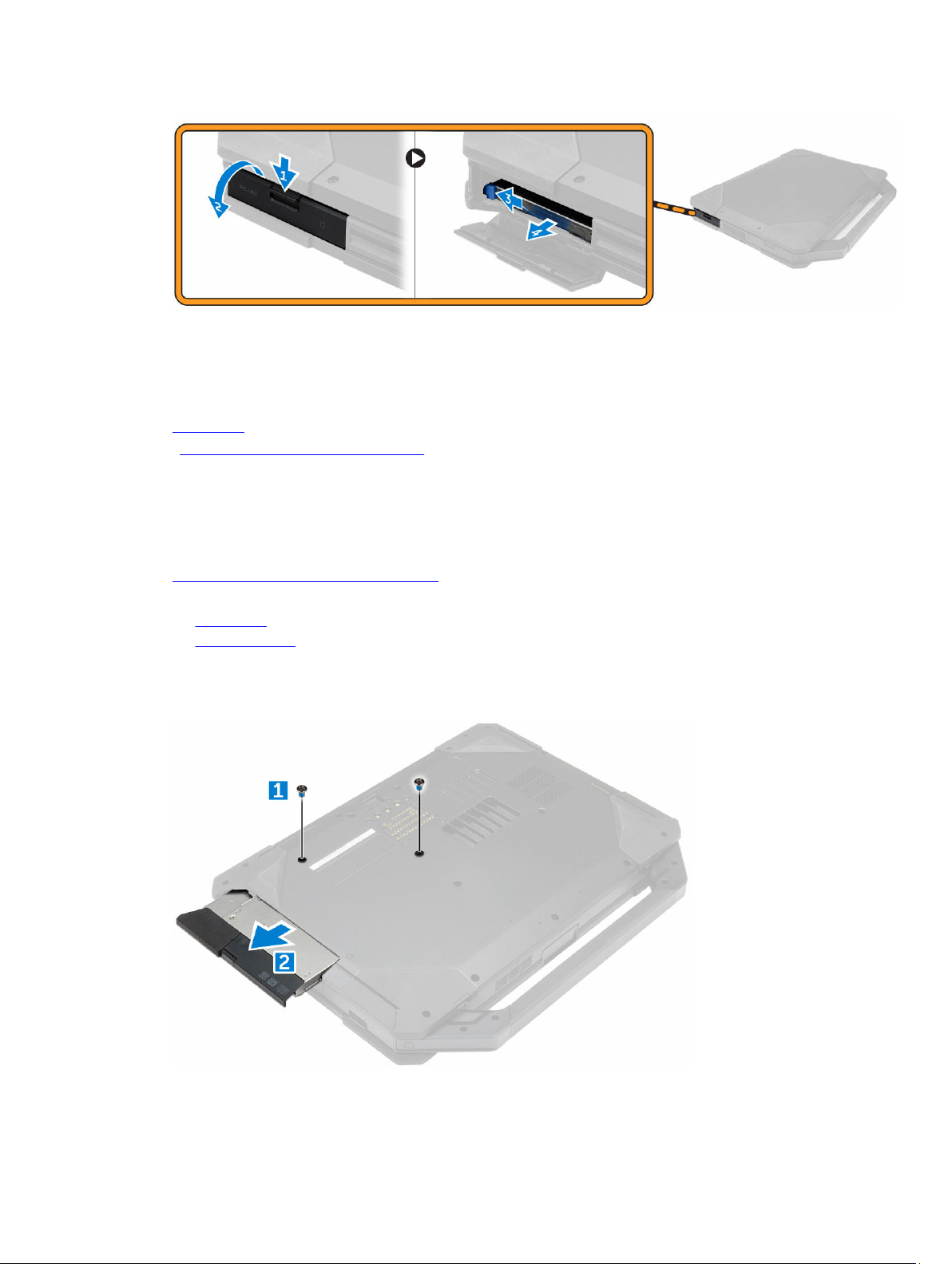
ハードドライブの取り付け
1. ハードドライブをコンピュータのスロットに差し込みます。
2. ハードドライブベイプレスラッチドアを閉めます。
3. バッテリーを取り付けます。
4. 「コンピュータ内部の作業を終えた後に」の手順に従います。
光学ドライブ
オプティカルドライブの取り外し
1. 「コンピュータ内部の作業を始める前に」の手順に従います。
2. 次のコンポーネントを取り外します。
a. バッテリー
b. ハードドライブ
3. オプティカルドライブを取り外すには、次の手順を実行します。
a. オプティカルドライブをコンピュータに固定しているネジを外します [1]。
b. オプティカルドライブをコンピュータから取り外します [2]。
19
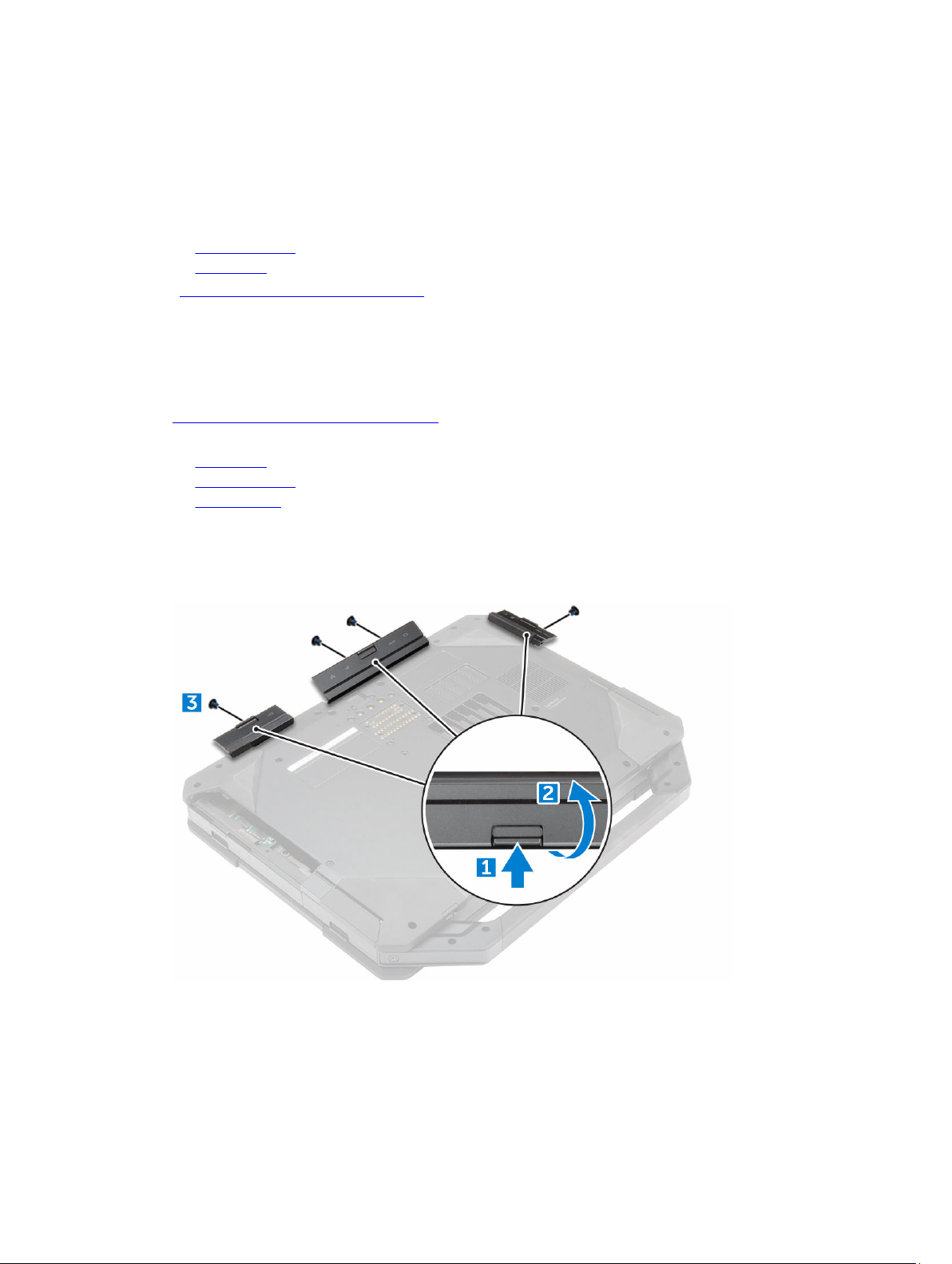
オプティカルドライブの取り付け
1. オプティカルドライブをコンピュータのスロットに差し込みます。
2. ネジを締めてオプティカルドライブをコンピュータに固定します。
3. 次のコンポーネントを取り付けます。
a. ハードドライブ
b. バッテリー
4. 「コンピュータ内部の作業を終えた後に」の手順に従います。
ベースカバー
ベースカバーの取り外し
1. 「コンピュータ内部の作業を始める前に」の手順に従います。
2. 次のコンポーネントを取り外します。
a. バッテリー
b. ハードドライブ
c. 光学ドライブ
3. ベースカバーを外すには、次の手順を実行します。
a. I/O ラッチドアのロックを解除します [1]。
b. ラッチドアを持ち上げて開きます [3]。
c. ベースカバーをコンピュータに固定しているネジを外します [3]。
4. ベースカバーを取り外すには、以下の手順を実行します。
a. ベースカバーを固定しているネジを外します [1]。
b. ベースカバーを持ち上げてコンピュータから取り外します [2]。
20
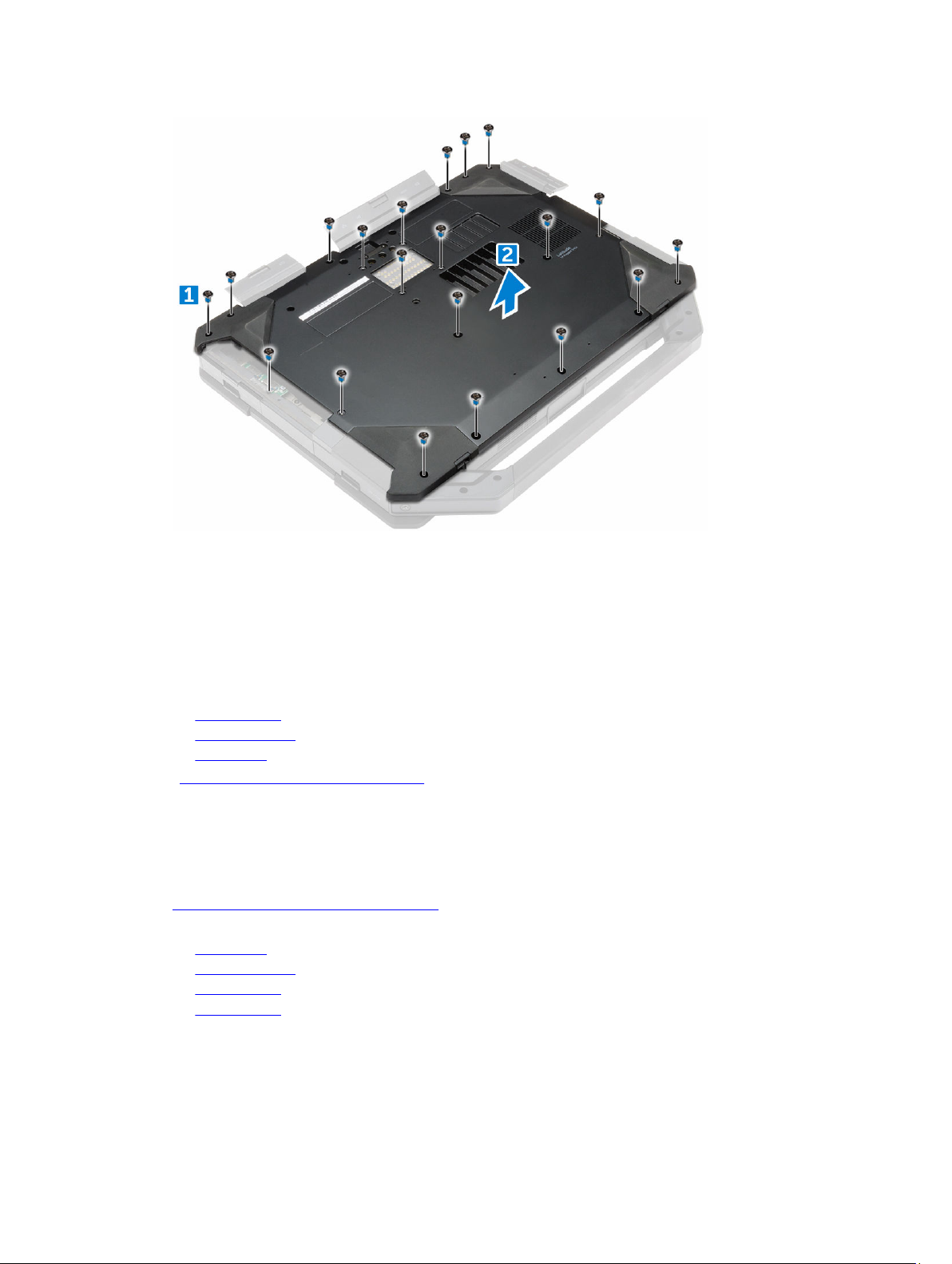
ベースカバーの取り付け
1. ネジを締めて、I/O、背面ドア、HDMI をコンピュータシャーシに固定します。
2. カチッという音がしてラッチがかみ合うまで、ラッチドアをしっかりと押し込みます。
3. ベースカバーをコンピュータの底面にセットします。
4. ネジを締めてベースカバーをコンピュータシャーシに固定します。
5. 次のコンポーネントを取り付けます。
a. 光学ドライブ
b. ハードドライブ
c. バッテリー
6. 「コンピュータ内部の作業を終えた後に」の手順に従います。
オプティカルドライブコネクタ
オプティカルドライブコネクタの取り外し
1. 「コンピュータ内部の作業を始める前に」の手順に従います。
2. 次のコンポーネントを取り外します。
a. バッテリー
b. ハードドライブ
c. 光学ドライブ
d. ベースカバー
3. オプティカルドライブコネクタを外すには、次の手順を実行します。
a. オプティカルドライブコネクタをコンピュータに固定しているネジを外します [1]。
b. コネクタを裏返します [2]。
21
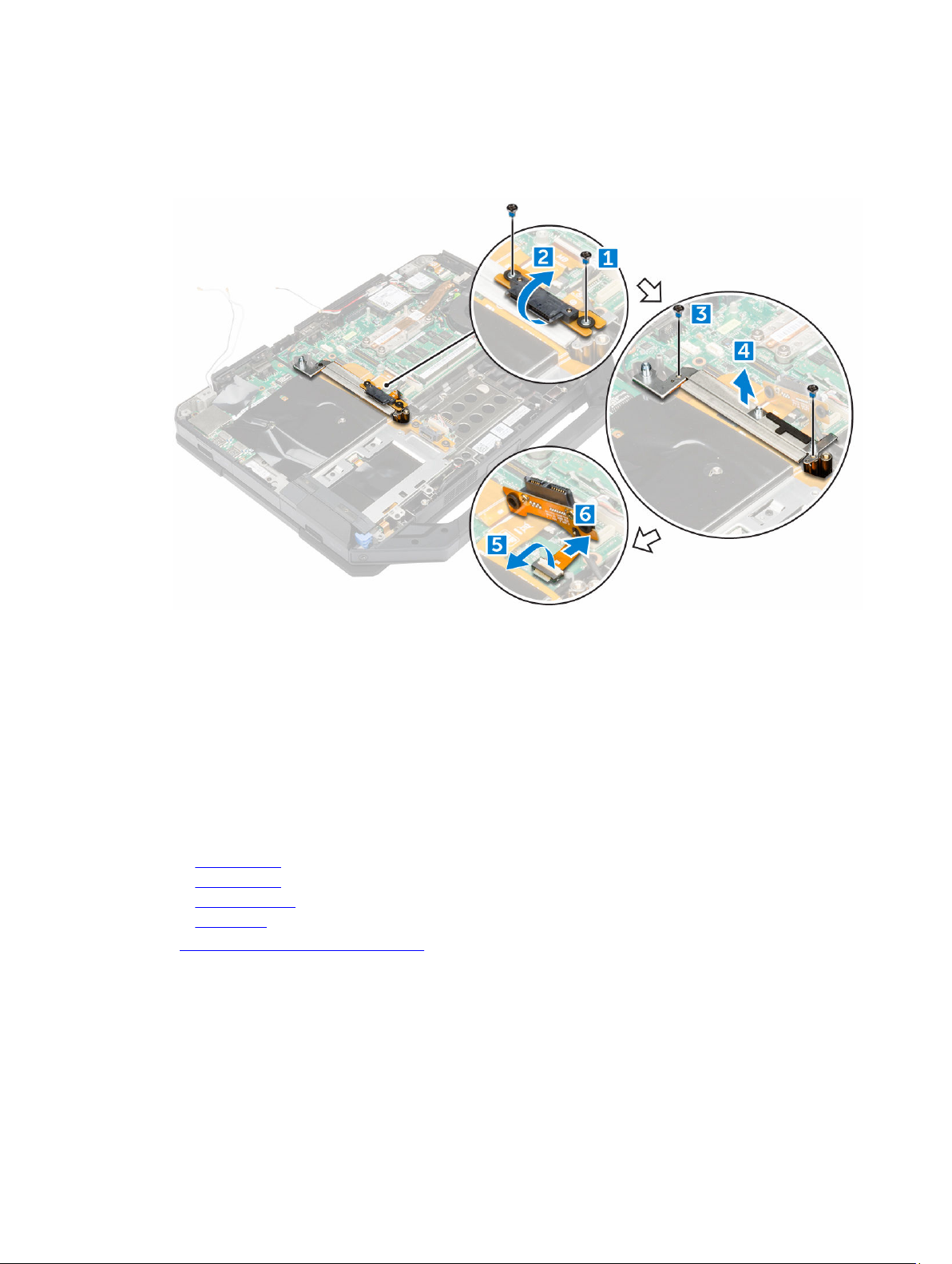
c. コネクタをコンピュータに固定しているネジを外します [3]。
d. コネクタを上方向に持ち上げます [4]。
e. ラッチを持ち上げて [5]、オプティカルドライブコネクタケーブルをシステム基板のコネクタから外
します [6]。
4.
オプティカルドライブコネクタを持ち上げてコンピュータから取り外します。
オプティカルドライブコネクタの取り付け
1. オプティカルドライブをコンピュータにセットします。
2. オプティカルドライブコネクタケーブルを接続します。
3. ロックタブを押します。
4. オプティカルドライブコネクタをコンピュータに固定するネジを締めます。
5. オプティカルドライブコネクタを裏返して装着します。
6. ネジを締めてオプティカルドライブコネクタをコンピュータに固定します。
7. 次のコンポーネントを取り付けます。
a. ベースカバー
b. 光学ドライブ
c. ハードドライブ
d. バッテリー
8. 「コンピュータ内部の作業を終えた後に」の手順に従います。
22
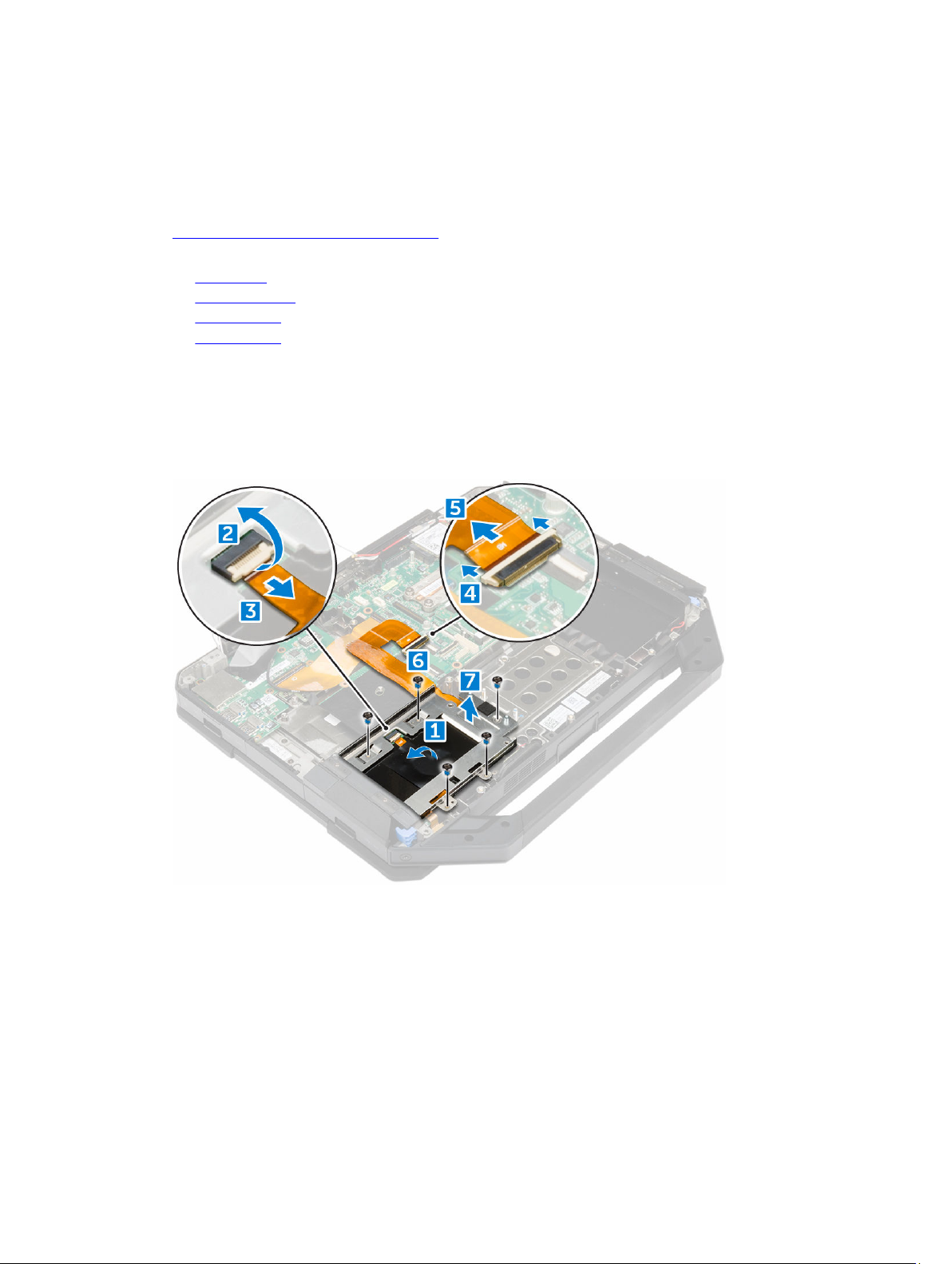
ハードドライブトレイ
ハードドライブトレイの取り外し
1. 「コンピュータ内部の作業を始める前に」の手順に従います。
2. 次のコンポーネントを取り外します。
a. バッテリー
b. ハードドライブ
光学ドライブ
c.
d. ベースカバー
3. ハードドライブトレイを取り外すには、次の手順を実行します。
a. 粘着テープをはがします [1]。
b. ラッチを持ち上げて [2]、ハードドライブケーブルをコネクタから外します [3]。
c. ラッチを持ち上げて [4]、システム基板ケーブルをコネクタから外します [5]。
d. ハードドライブトレイをコンピュータに固定しているネジを外します [6]。
e. ハードドライブトレイを持ち上げてコンピュータから取り外します [7]。
ハードドライブトレイの取り付け
1. ハードドライブトレイをコンピュータにセットします。
2. ネジを締めてハードドライブトレイをコンピュータに固定します。
3. システム基板ケーブルをコネクタに接続します。
4. ハードドライブケーブルをコネクタに接続します。
5. 粘着テープを貼り付けます。
6. 次のコンポーネントを取り付けます。
23
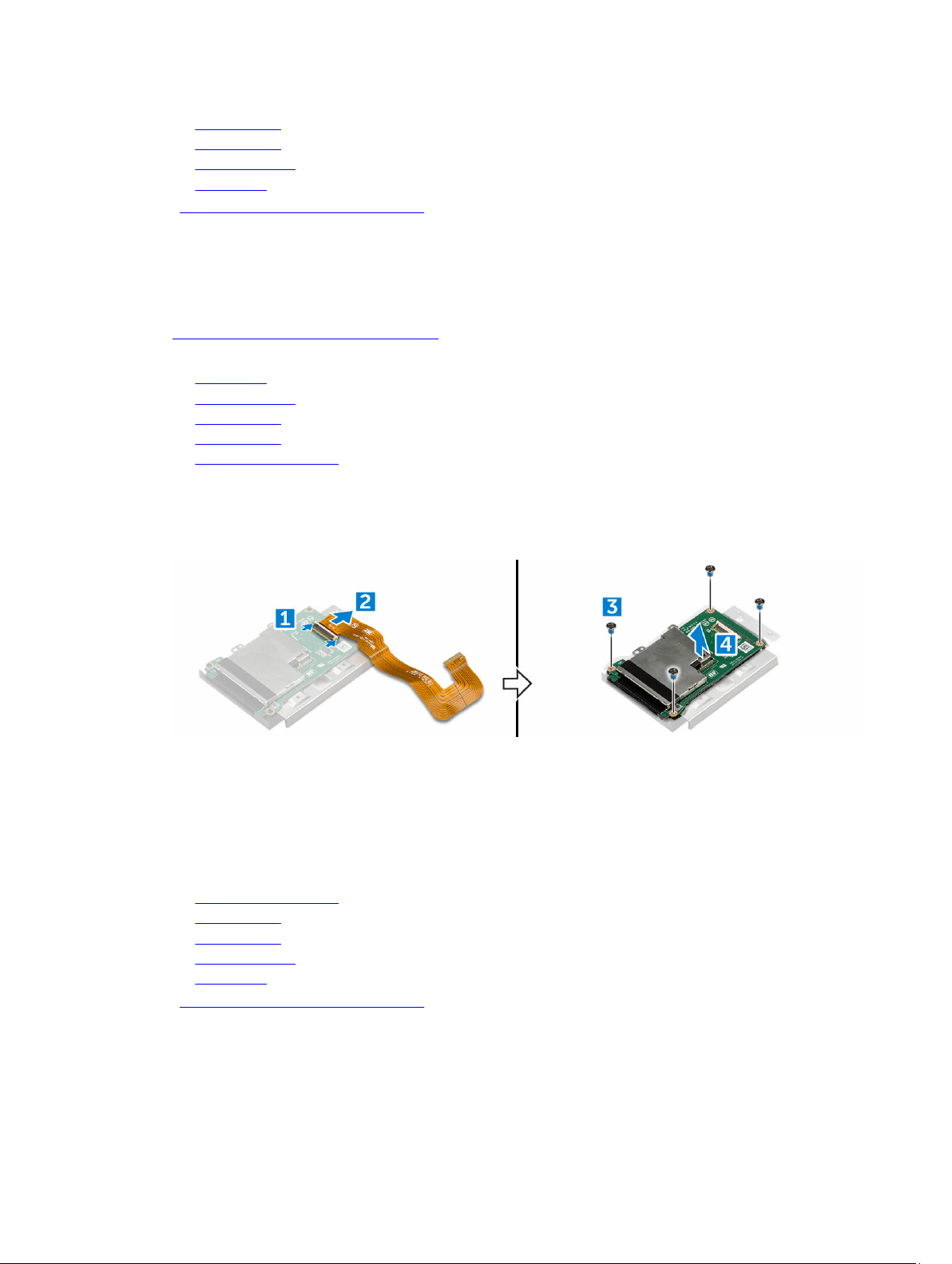
a. ベースカバー
b. 光学ドライブ
c. ハードドライブ
d. バッテリー
7. 「コンピュータ内部の作業を終えた後に」の手順に従います。
スマートカードモジュール
スマートカードボードの取り外し
1. 「コンピュータ内部の作業を始める前に」の手順に従います。
2. 次のコンポーネントを取り外します。
a. バッテリー
b. ハードドライブ
c. 光学ドライブ
d. ベースカバー
e. ハードドライブトレイ
3. スマートカードボードを取り外すには、次の手順を実行します。
a. ラッチを持ち上げて [2]、ケーブルをコネクタから外します [3]。
b. スマートカードボードを固定しているネジを外します [6]。
c. スマートカードボードを持ち上げて、アセンブリから取り外します [7]。
スマートカードボードの取り付け
1. スマートカードボードをアセンブリにセットします。
2. ネジを締めてスマートカードボードをアセンブリに固定します。
3. ケーブルをコネクタに接続します。
4. 次のコンポーネントを取り付けます。
a. ハードドライブトレイ
b. ベースカバー
c. 光学ドライブ
d. ハードドライブ
e. バッテリー
5. 「コンピュータ内部の作業を終えた後に」の手順に従います。
24

キーボード
キーボードの取り外し
1. 「コンピュータ内部の作業を始める前に」の手順に従います。
2. バッテリーを取り外します。
3. キーボードを解放するには、次の手順を実行します。
a. キーボードをコンピュータシャーシに固定しているネジを外します [1]。
端に沿って持ち上げ、キーボードをディスプレイ上で反転させます [2]。
b.
4. キーボードを取り外すには、次の手順を実行します。
a. キーボードドアを固定しているネジを外します[1]。
b. キーボードドアを持ち上げてコンピュータから取り外します [2]。
c. ラッチを外して [3、5]、システム基板のコネクタからキーボードケーブルを外します [4、6] 。
d. キーボードを持ち上げてコンピュータから取り外します [7]。
25
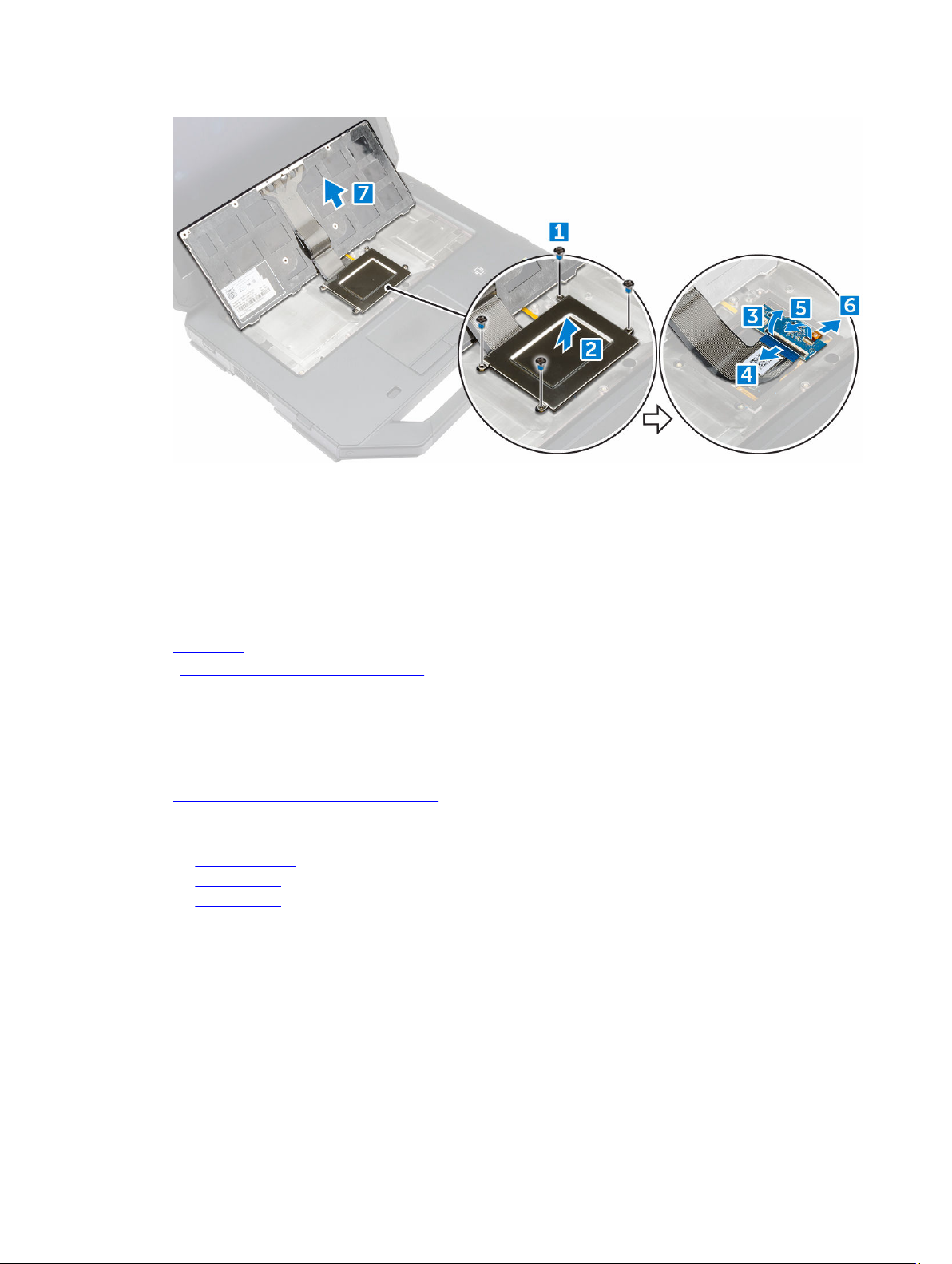
キーボードの取り付け
1. キーボードケーブルをシステム基板のコネクタに接続します。
2. キーボードドアをコンピュータの所定のスロットにセットします。
3. キーボードドアをコンピュータに固定するネジを締めます。
4. キーボードをコンピュータのスロットに合わせます。
5. ネジを締めてキーボードをコンピュータに固定します。
6. バッテリーを取り付けます。
7. 「コンピュータ内部の作業を終えた後に」の手順に従います。
メモリモジュール
メモリモジュールの取り外し
1. 「コンピュータ内部の作業を始める前に」の手順に従います。
2. 次のコンポーネントを取り外します。
a. バッテリー
b. ハードドライブ
c. 光学ドライブ
d. ベースカバー
3. メモリモジュールが持ち上がるまで、固定クリップを押し開きます。
4. メモリモジュールをシステム基板のソケットから取り外します。
26
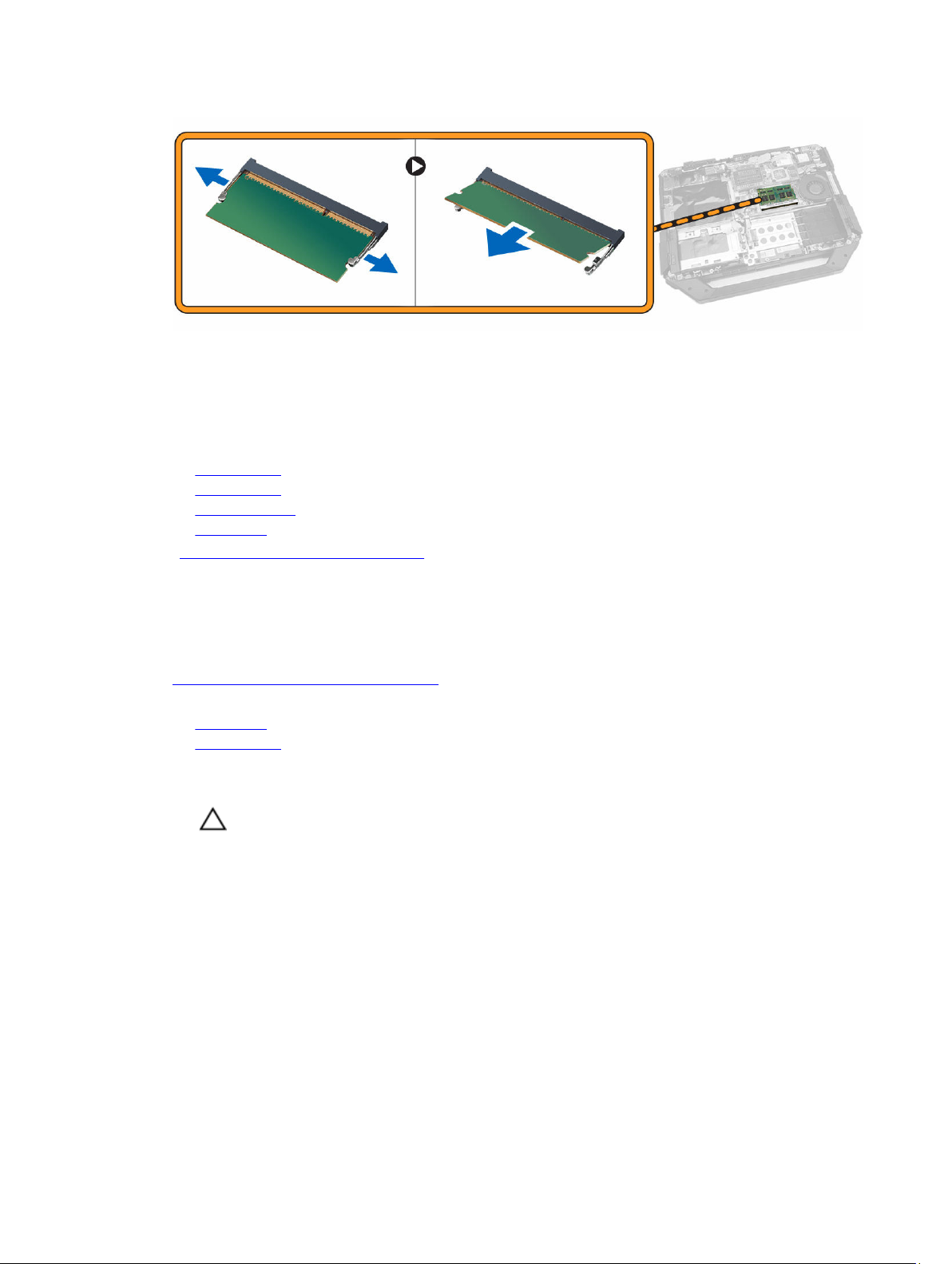
メモリモジュールの取り付け
1. メモリモジュールをメモリコネクタに差し込みます。
2. 所定の位置にカチッと収まるまで、メモリモジュールを押し込みます。
3. 次のコンポーネントを取り付けます。
a. ベースカバー
b. 光学ドライブ
c. ハードドライブ
d. バッテリー
4. 「コンピュータ内部の作業を終えた後に」の手順に従います。
ドッキング基板
ドッキングボードの取り外し
1. 「コンピュータ内部の作業を始める前に」の手順に従います。
2. 次のコンポーネントを取り外します。
a. バッテリー
b. ベースカバー
3. ドッキング基板を取り外すには、次の手順を実行します。
a. ドッキングボードからアンテナケーブルを外します [1]。
注意: アンテナケーブルを外す際は、十分に注意してください。不適切な取り外しはアンテナケ
ーブルの損傷 / 破損の原因となる恐れがあります。
b. アンテナケーブルの配線を外します [2]。
c. ドッキングボードをコンピュータに固定しているネジを外します [3]。
d. ドッキングボードを裏返します [4]。
e. リリースタブを持ち上げます [5]。
ドッキングボードコネクタケーブルをシステム基板から外します [6]。
f.
27
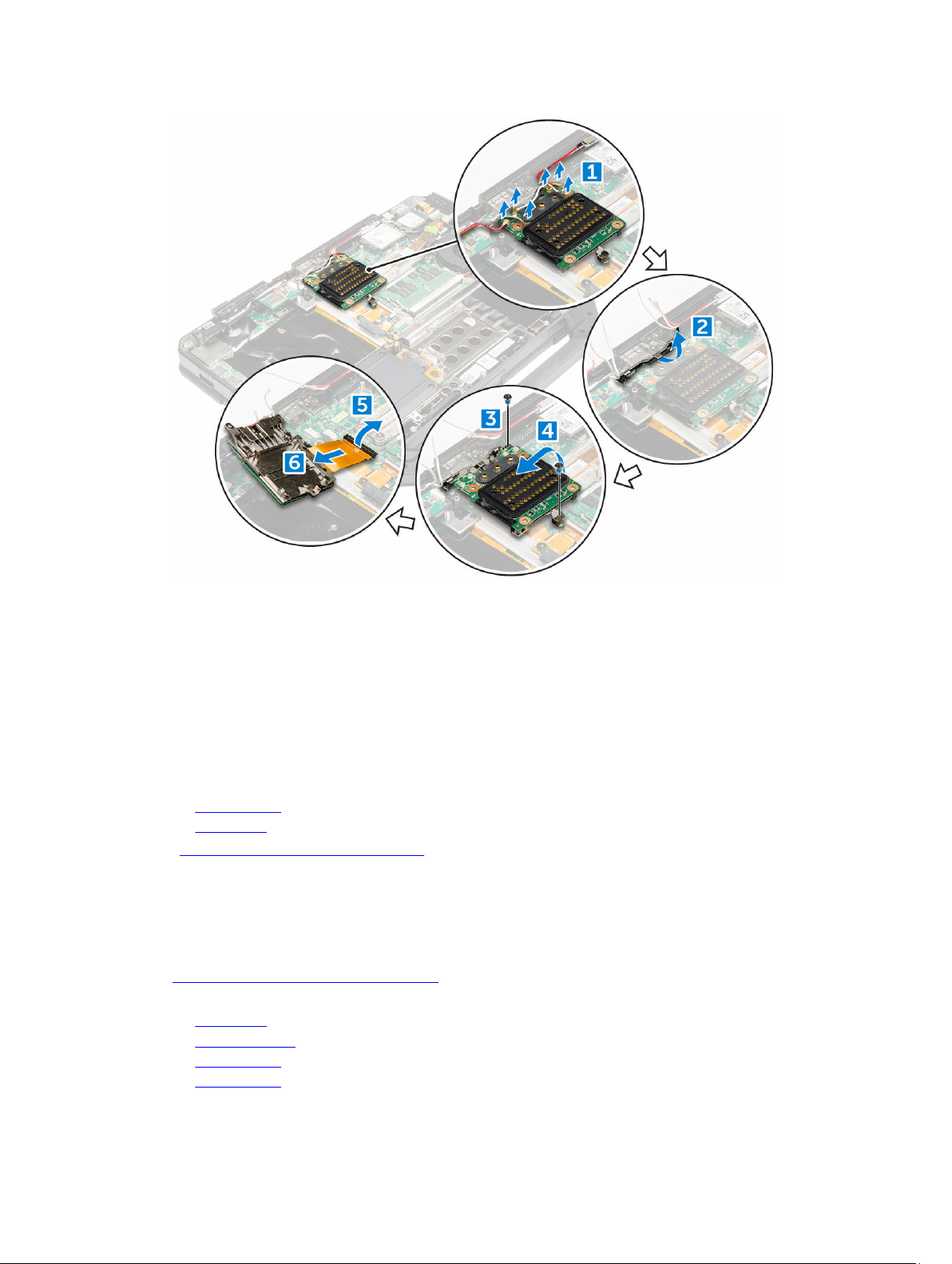
4. ドッキングボードを持ち上げて、コンピュータシャーシから取り外します。
ドッキングボードの取り付け
1. ドッキングボードコネクタケーブルをシステム基板に接続します。
2. ドッキングボードをスロットにセットします。
3. ドッキング基板をコンピュータに固定するネジを締めます。
4. アンテナケーブルを配線します。
5. アンテナケーブルをドッキングボードに接続します。
6. 次のコンポーネントを取り付けます。
a. ベースカバー
b. バッテリー
7. 「コンピュータ内部の作業を終えた後に」の手順に従います。
グラフィックスプロセッシングユニット(GPU)
GPU ボードの取り外し
1. 「コンピュータ内部の作業を始める前に」の手順に従います。
2. 次のコンポーネントを取り外します。
a. バッテリー
b. ハードドライブ
c. 光学ドライブ
d. ベースカバー
28
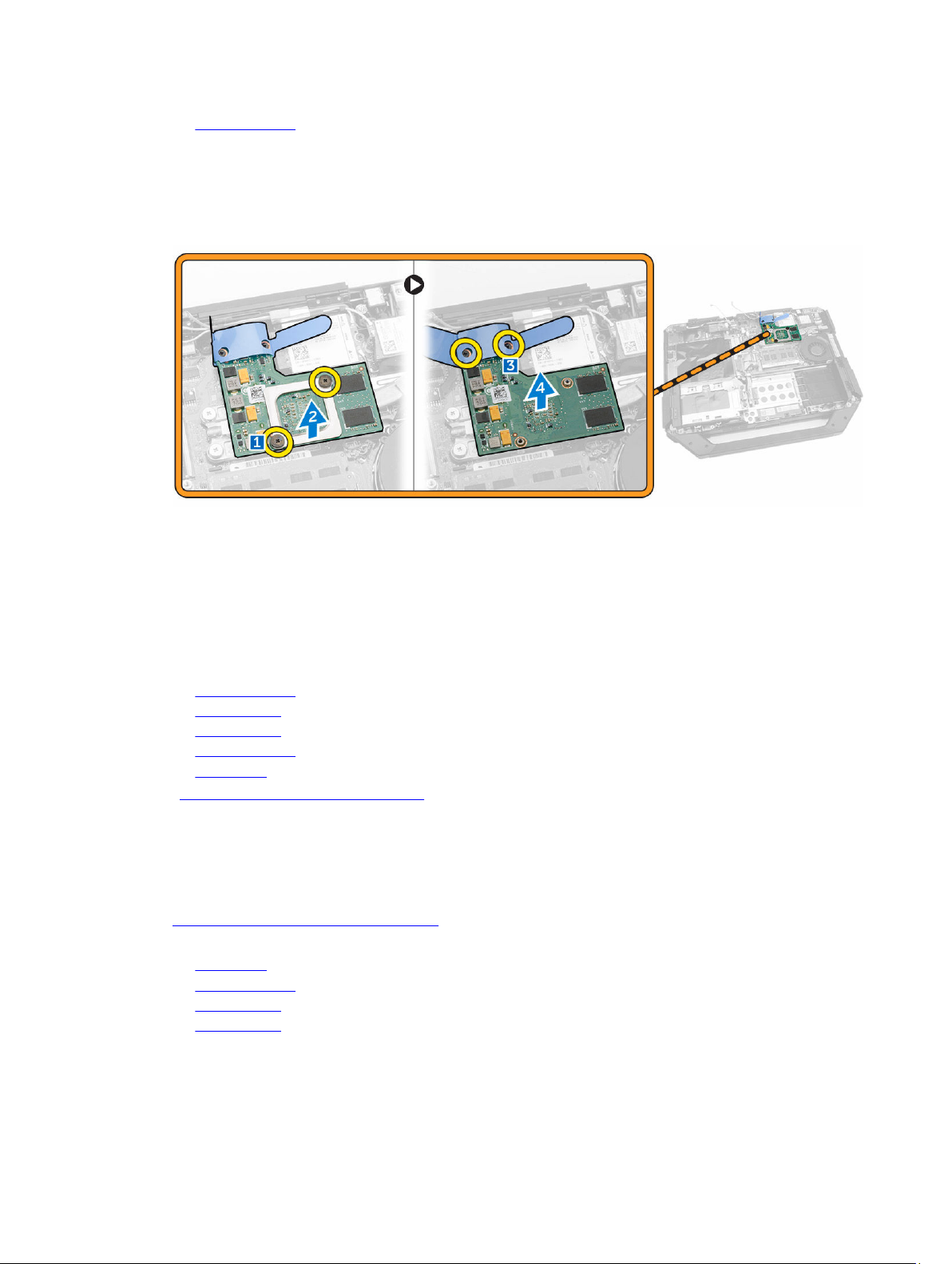
e. ドッキング基板
3. GPU ボードを取り外すには、次の手順を実行します。
a. GPU ソケットをコンピュータに固定しているネジを外します [1]。
b. GPU ソケットをボードから持ち上げます [2]。
c. プルタブを GPU ボードに固定しているネジを外します [3]。
d. GPU ボードをコンピュータから持ち上げます [4]。
GPU ボードの取り付け
1. GPU ボードをコンピュータにセットします。
2. ネジを締めてプルタブを GPU ボードに固定します。
3. GPU ソケットをボードにセットします。
4. ねじを締めてソケットをコンピュータに固定します。
5. 次のコンポーネントを取り付けます。
a. ドッキング基板
b. ベースカバー
c. 光学ドライブ
d. ハードドライブ
e. バッテリー
6. 「コンピュータ内部の作業を終えた後に」の手順に従います。
SIM(加入者識別モジュール)ボード
SIM モジュールの取り外し
1. 「コンピュータ内部の作業を始める前に」の手順に従います。
2. 次のコンポーネントを取り外します。
a. バッテリー
b. ハードドライブ
c. 光学ドライブ
d. ベースカバー
3. SIM モジュールを取り外すには、次の手順を実行します。
a. ラッチを持ち上げて [1]、SIM モジュールケーブルを外します [2]。
29
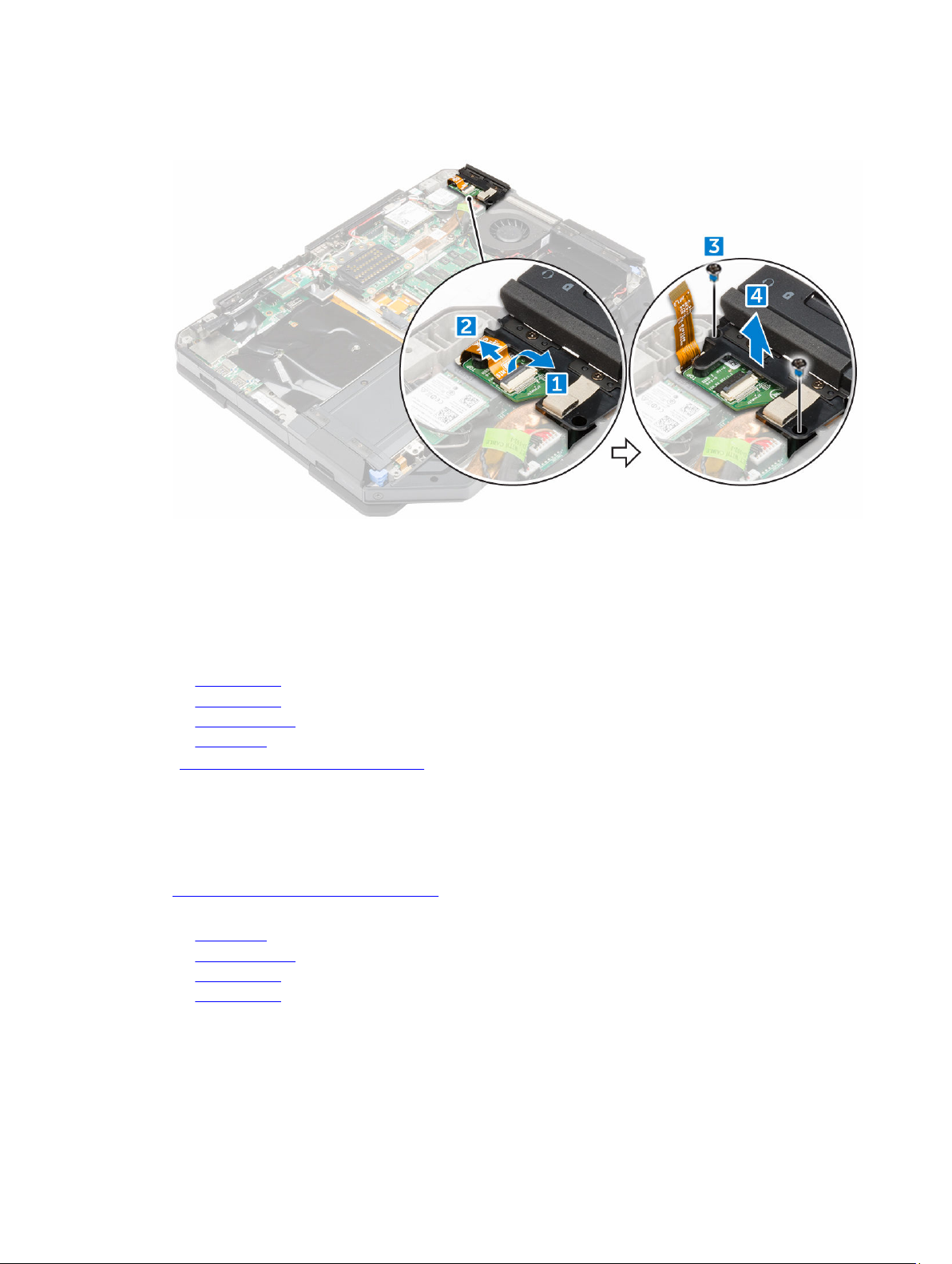
b. SIM モジュールをコンピュータに固定しているネジを外します [3]。
c. SIM モジュールをコンピュータから取り外します [4]。
SIM モジュールの取り付け
1. SIM モジュールをコンピュータのスロットに差し込みます。
2. ネジを締めて SIM モジュールをコンピュータに固定します。
3. SIM モジュールケーブルをコネクタに接続します。
4. 次のコンポーネントを取り付けます。
a. ベースカバー
b. 光学ドライブ
c. ハードドライブ
d. バッテリー
5. 「コンピュータ内部の作業を終えた後に」の手順に従います。
WLAN カード
WLAN カードの取り外し
1. 「コンピュータ内部の作業を始める前に」の手順に従います。
2. 次のコンポーネントを取り外します。
a. バッテリー
b. ハードドライブ
c. 光学ドライブ
d. ベースカバー
3. WLAN カードを取り外すには、次の手順を実行します。
a. WLAN カードからアンテナケーブルを外します [1]。
b. WLAN カードを固定しているネジを外します [2]。
c. WLAN カードをスライドさせてスロットから取り出します [3]。
30
